Встроенные системные утилиты Windows | remontka.pro
  windows | для начинающих
Windows 10, 8.1 и Windows 7 изобилует полезными встроенными системными утилитами, которые многими пользователями оказываются незамеченными. В результате, для некоторых целей, которые легко можно решить без установки чего-либо на компьютер или ноутбук, скачиваются сторонние утилиты.
В этом обзоре — об основных системных утилитах Windows, которые могут пригодиться для самых разных задач от получения информации о системе и диагностики до тонкой настройки поведения ОС. Также может быть интересно: Малоизвестные функции проводника Windows.
Конфигурация системы
Первая из утилит — «Конфигурация системы», позволяющая настроить то, как и с каким набором ПО загружается операционная система. Утилита доступна во всех последних версиях ОС: Windows 7 — Windows 10.
Запустить инструмент можно, начав набирать «Конфигурация системы» в поиске на панели задач Windows 10 или в меню Пуск Windows 7. Второй способ запуска — нажать клавиши Win+R (где Win — клавиша с эмблемой Windows) на клавиатуре, ввести msconfig в окно «Выполнить» и нажать Enter.
Второй способ запуска — нажать клавиши Win+R (где Win — клавиша с эмблемой Windows) на клавиатуре, ввести msconfig в окно «Выполнить» и нажать Enter.
Окно конфигурации системы содержит несколько вкладок:
- Общие — позволяет выбрать параметры следующей загрузки Windows, например, отключить сторонние службы и не являющиеся необходимыми драйверы (что может пригодиться, если есть подозрения, что какие-то из этих элементов вызывают проблемы). Используется в том числе для того, чтобы осуществить чистую загрузку Windows.
- Загрузка — позволяет выбрать систему, используемую загружаемую по умолчанию (если на компьютере их несколько), включить безопасный режим для следующей загрузки (см. Как запустить Windows 10 в безопасном режиме), при необходимости — включить дополнительные параметры, например, базовый видеодрайвер, если текущий драйвер видеокарты работает неправильно.
- Службы — отключение или настройка запускаемых при следующей загрузке служб Windows с возможностью оставить включенными только службы Microsoft (также используется для чистой загрузки Windows в целях диагностики).

- Автозагрузка — для отключения и включения программ в автозагрузке (только в Windows 7). В Windows 10 и 8 программы в автозагрузке можно отключить в диспетчере задач, подробнее: Как отключить и добавить программы в автозагрузку Windows 10.
- Сервис — для быстрого запуска системных утилит, в том числе тех, которые рассматриваются в этой статье с краткой информацией о них.
Сведения о системе
Существует множество сторонних программ, позволяющих узнать характеристики компьютера, установленные версии системных компонентов и получить другие сведения (см. Программы, чтобы узнать характеристики компьютера).
Однако, не для любых целей получения информации следует к ним прибегать: встроенная утилита Windows «Сведения о системе» позволяет посмотреть все базовые характеристики вашего компьютера или ноутбука.
Для запуска «Сведений о системе» нажмите клавиши Win+R на клавиатуре, введите msinfo32 и нажмите Enter.
Устранение неполадок Windows
При работе с Windows 10, 8 и Windows 7 пользователи нередко сталкиваются с некоторыми распространенными неполадками, связанными с работой сети, установкой обновлений и приложений, устройств и другими. И в поиске решения проблемы обычно попадают на сайт наподобие этого.
И в поиске решения проблемы обычно попадают на сайт наподобие этого.
При этом в Windows присутствуют встроенные средства устранения неполадок для самых распространенных проблем и ошибок, которые в «базовых» случаях оказываются вполне работоспособны и для начала следует попробовать только их. В Windows 7 и 8 устранение неполадок доступно в «Панели управления», в Windows 10 — в «Панели управления» и специальном разделе «Параметров». Подробнее об этом: Устранение неполадок Windows 10 (раздел инструкции про панель управления подойдет и для предыдущих версий ОС).
Управление компьютером
Инструмент «Управление компьютером» можно запустить, нажав клавиши Win+R на клавиатуре и введя compmgmt.msc или найти соответствующий пункт в меню «Пуск» в разделе «Средства администрирования Windows».
В управлении компьютером находится целый набор системных утилит Windows (которые можно запустить и отдельно), перечисленные далее.
Планировщик заданий
Планировщик заданий предназначен для запуска тех или иных действий на компьютере по расписанию: с помощью него, например, можно настроить автоматическое подключение к Интернету или раздачу Wi-Fi с ноутбука, настроить задачи обслуживания (например, очистки) при простое и многое другое.
Запуск планировщика заданий возможен также из диалогового окна «Выполнить» — taskschd.msc. Подробнее об использовании инструмента в инструкции: Планировщик заданий Windows для начинающих.
Просмотр событий
Просмотр событий Windows позволяет посмотреть и отыскать при необходимости те или иные события (например, ошибки). Например, выяснить, что мешает выключению компьютера или почему не устанавливается обновление Windows. Запуск просмотра событий возможен также по нажатию клавиш Win+R, команда eventvwr.msc.
Подробнее в статье: Как использовать просмотр событий Windows.
Монитор ресурсов
Утилита «Монитор ресурсов» предназначена для оценки использования ресурсов компьютера запущенными процессами, причем в более подробном виде, чем диспетчер задач.
Для запуска монитора ресурсов вы можете выбрать пункт «Производительность» в «Управлении компьютером», затем нажать «Открыть монитор ресурсов». Второй способ запуска — нажакть клавиши Win+R, ввести perfmon /res и нажать Enter.
Инструкция для начинающих на эту тему: Как использовать монитор ресурсов Windows.
Управление дисками
При необходимости разделить диск на несколько разделов, изменить букву диска, или, скажем, «удалить диск D», многие пользователи загружают стороннее ПО. Иногда это оправдано, но очень часто всё то же самое можно сделать с помощью встроенной утилиты «Управление дисками», запустить которую можно, нажав клавиши Win+R на клавиатуре и введя diskmgmt.msc в окно «Выполнить», а также по правому клику по кнопке Пуск в Windows 10 и Windows 8.1.
Познакомиться с инструментом можно в инструкциях: Как создать диск D, Как разделить диск в Windows 10, Использование утилиты «Управление дисками».
Монитор стабильности системы
Монитор стабильности системы Windows, как и монитор ресурсов, составная часть «монитора производительности», однако даже те, кто знаком с монитором ресурсов, часто не знают о наличии монитора стабильности системы, позволяющем легко оценить работу системы и выявить основные ошибки.
Для запуска монитора стабильности используйте команду perfmon /rel в окне «Выполнить». Подробно в руководстве: Монитор стабильности системы Windows.
Встроенная утилита очистки диска
Еще одна утилита, о которой знают не все начинающие пользователи — «Очистка диска», с помощью которой вы можете безопасно удалить с компьютера многие ненужные файлы. Для запуска утилиты нажмите клавиши Win+R и введите cleanmgr.
Работа с утилитой описывается в инструкциях Как очистить диск от ненужных файлов, Запуск очистки диска в расширенном режиме.
Средство проверки памяти Windows
В Windows присутствует встроенная утилита для проверки оперативной памяти компьютера, запуск которой возможен по нажатию Win+R и команде mdsched.exe и которая может быть полезна при подозрении на проблемы с RAM.
Подробно об утилите в руководстве Как проверить оперативную память компьютера или ноутбука.
Другие системные инструменты Windows
Выше были перечислены не все утилиты Windows, связанные с настройкой работы системы. Некоторые были сознательно не включены в список как те, которые редко когда требуются обычному пользователю или с которыми большинство и так быстро знакомятся (например, редактор реестра или диспетчер задач).
Некоторые были сознательно не включены в список как те, которые редко когда требуются обычному пользователю или с которыми большинство и так быстро знакомятся (например, редактор реестра или диспетчер задач).
Но на всякий случай приведу список инструкций, также относящихся к работе с системными утилитами Windows:
Возможно, и вам есть, что добавить к списку? — буду рад, если поделитесь в комментариях.
А вдруг и это будет интересно:
Приборы и приспособления для диагностики компьютеров и оргтехники
Количество находящегося в эксплуатации разнообразного электронного оборудования растет с каждым днем. Значительная его часть может нормально функционировать только при регулярном техническом обслуживании, поскольку, как и любая другая техника, оно порой выходит из строя и требует ремонта. О приборах, которые помогают выполнять эти виды работ, и пойдет речь ниже.
Сегодня самым распространенным оборудованием в офисе является компьютер и его периферия (принтеры, видеомониторы, накопители).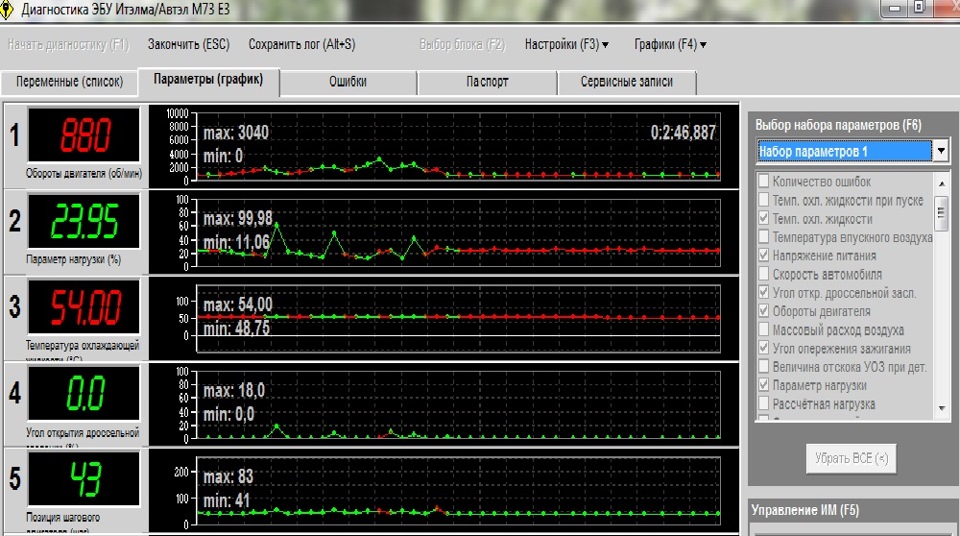 Этого, к сожалению, нельзя сказать о средствах диагностики — они по-прежнему остаются большой редкостью. Причин тому несколько: высокая стоимость таких приборов, зачаточное состояние отечественных сервисных служб и, в немалой степени, развитые возможности самодиагностики компьютеров и периферии (в случае простых неисправностей компьютер способен диагностировать себя сам). Имеющиеся диагностические программы позволяют, в частности, тестировать память, накопители на гибких и жестких дисках, внешние интерфейсы (для этого в разъем достаточно установить заглушки, в которых входы соединены с выходами). Кроме того, в комплекте с отдельными модулями (например, звуковой картой) помимо драйверов производители поставляют и специализированные программы для их диагностики.
Этого, к сожалению, нельзя сказать о средствах диагностики — они по-прежнему остаются большой редкостью. Причин тому несколько: высокая стоимость таких приборов, зачаточное состояние отечественных сервисных служб и, в немалой степени, развитые возможности самодиагностики компьютеров и периферии (в случае простых неисправностей компьютер способен диагностировать себя сам). Имеющиеся диагностические программы позволяют, в частности, тестировать память, накопители на гибких и жестких дисках, внешние интерфейсы (для этого в разъем достаточно установить заглушки, в которых входы соединены с выходами). Кроме того, в комплекте с отдельными модулями (например, звуковой картой) помимо драйверов производители поставляют и специализированные программы для их диагностики.
Но для того, чтобы запустить любую программу, компьютер необходимо сначала загрузить. Если же после включения питания он не подает признаков жизни, то тогда, воспользовавшись модульной конструкцией компьютера, неисправность можно попытаться отыскать методом замены.
ДИАГНОСТИКА МАТЕРИНСКИХ ПЛАТ
Средства диагностики материнской платы представляют собой модуль, подключаемый к ее системной магистрали. Они представлены достаточно большим числом разновидностей, отличающихся типом поддерживаемой магистрали (ISA, MCA, PCI) и набором возможностей. Функциональность простых устройств ограничивается отображением POST-кодов BIOS (power on self test — результаты самотестирования после включения питания), индикацией сигналов магистрали и контролем питающего напряжения. В своей работе они используют средства BIOS или тесты, загружаемые из ПЗУ на самом модуле. Более сложные устройства осуществляют, помимо этого, диагностику адресации, прямого доступа к памяти и прерываний.
У всех упомянутых выше устройств выбор тестов осуществляется с помощью переключателей, а отображение — на светодиодных цифровых и позиционных индикаторах. Следовательно, основная роль в этих системах отводится человеку, а автоматизация и документирование процесса тестирования и диагностики невозможны. Более мощные диагностические системы свободны от этого недостатка: они содержат в своем составе процессор, благодаря которому тестирование выполняется в автоматическом режиме. Управление и отображение результатов осуществляются с помощью программного обеспечения с другого компьютера: он подключается к основному устройству через последовательный интерфейс. Такие системы не только осуществляют полное тестирование компьютера в автоматическом режиме (включая проверку интерфейса клавиатуры), но и реализуют другие дополнительные функции (сигнатурный и логический анализатор), наличие которых позволяет использовать их для диагностики при серийном производстве.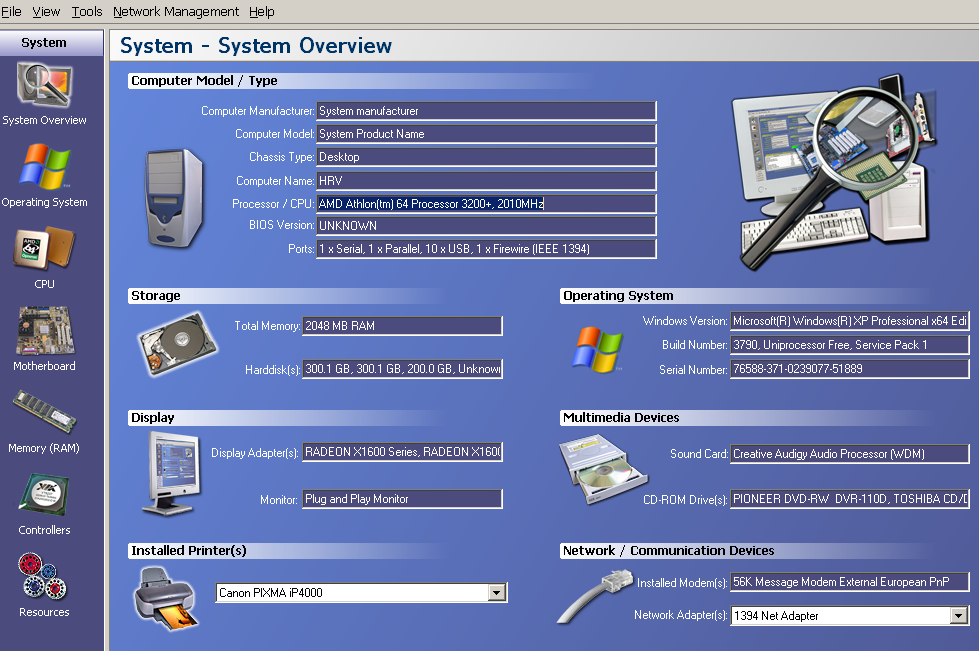
ТЕСТИРОВАНИЕ МОДУЛЕЙ ПАМЯТИ
Пожалуй, самой распространенной проблемой является неустойчивая работа оперативной памяти, из-за чего компьютер может периодически выходить из строя в самый неподходящий момент. Такие неисправности можно определить только с помощью специализированных тестеров. Тестирование без изъятия модулей памяти из компьютера позволяет выявить лишь полностью вышедшие из строя модули памяти. Качество тестирования на специализированном оборудовании существенно выше, так как оно выполняется в стрессовых условиях, с использованием более сложных алгоритмов, при повышенном или пониженном напряжении и с варьированием временных параметров процедур записи/считывания. Кроме того, некоторые тестеры могут измерять реальные временные параметры модулей памяти. Ввиду разнообразия имеющихся модулей памяти тестеры имеют соединители нескольких типов или поставляются вместе с переходниками.
ДИАГНОСТИКА ДИСКОВЫХ НАКОПИТЕЛЕЙ
Как отмечалось выше, для тестирования накопителей на жестких магнитных дисках универсальных тестовых программ оказывается вполне достаточно (конечно, при наличии достоверно исправного интерфейса).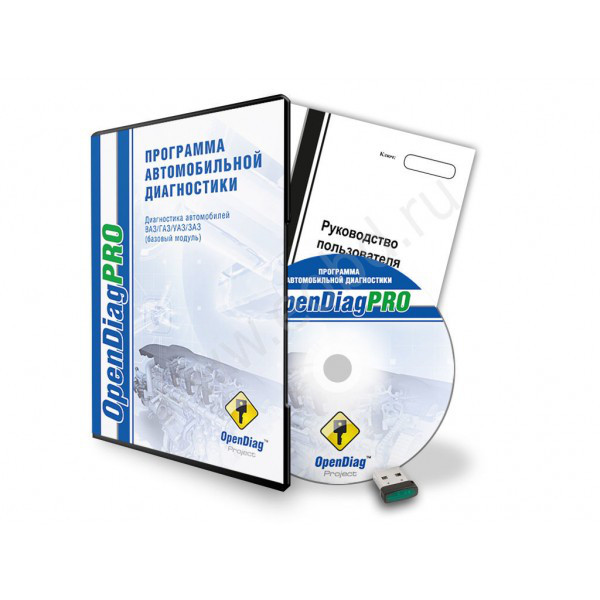 Немного сложнее ситуация с накопителями на гибких дисках. Если дискета в таком накопителе читается и записывается, то это отнюдь не значит, что она будет восприниматься накопителями других компьютеров. Убедиться в совместимости или добиться ее юстировкой головок позволяет применение эталонных диагностических дискет. Уровень снимаемого с головки сигнала можно оценить с помощью осциллографа. Однако процесс настройки может быть существенно упрощен при использовании специальной тестовой программы. Такая программа в реальном времени отображает на экране компьютера результаты считывания информации и, таким образом, упрощает оценку точности позиционирования обеих головок.
Немного сложнее ситуация с накопителями на гибких дисках. Если дискета в таком накопителе читается и записывается, то это отнюдь не значит, что она будет восприниматься накопителями других компьютеров. Убедиться в совместимости или добиться ее юстировкой головок позволяет применение эталонных диагностических дискет. Уровень снимаемого с головки сигнала можно оценить с помощью осциллографа. Однако процесс настройки может быть существенно упрощен при использовании специальной тестовой программы. Такая программа в реальном времени отображает на экране компьютера результаты считывания информации и, таким образом, упрощает оценку точности позиционирования обеих головок.
РЕМОНТ ВИДЕОМОНИТОРОВ
 Генераторы могут выдавать все компоненты видеосигнала (VIDEO, Y, RGB, V-SYNC, H-SYNC) и композитный видеосигнал в цифровой и аналоговой форме в широком диапазоне частот развертки. Для обеспечения совместимости с различными типами входов видеомониторов они могут иметь разъемы различного вида. Кроме формирования развертки в заданном режиме генераторы могут выдавать монохромный или цветной испытательный сигнал для регулировки цепей видеомониторов.
Генераторы могут выдавать все компоненты видеосигнала (VIDEO, Y, RGB, V-SYNC, H-SYNC) и композитный видеосигнал в цифровой и аналоговой форме в широком диапазоне частот развертки. Для обеспечения совместимости с различными типами входов видеомониторов они могут иметь разъемы различного вида. Кроме формирования развертки в заданном режиме генераторы могут выдавать монохромный или цветной испытательный сигнал для регулировки цепей видеомониторов.ТЕСТИРОВАНИЕ ПОСЛЕДОВАТЕЛЬНЫХ И ПАРАЛЛЕЛЬНЫХ ИНТЕРФЕЙСОВ
Очень часто проблемы передачи данных, вызванные неисправностями последовательного или параллельного интерфейса, могут быть диагностированы с помощью программных средств и заглушек, в которых входы соединены с выходами для организации петли.
ДИАГНОСТИКА ПРИНТЕРОВ
Немного проще обстоит дело с тестированием принтеров. Большинство из них имеет развитые встроенные средства диагностики. Иногда часть этих средств или информация о кодах ошибок имеется только у специалистов фирменных сервисных центров.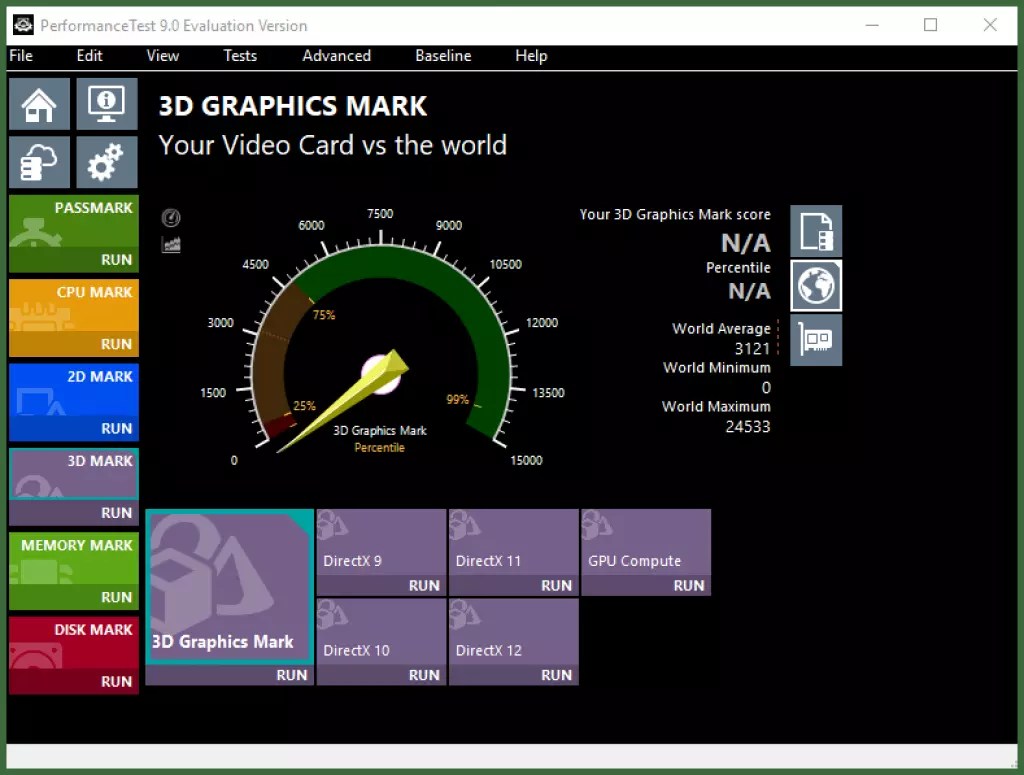

ТЕСТИРОВАНИЕ СОЕДИНИТЕЛЬНЫХ ШНУРОВ
Даже в организации среднего размера обслуживающему персоналу приходится постоянно заниматься проверкой шнуров различных периферийных устройств или, если они не отмаркированы, определением схемы их разводки. Если эта работа выполняется с помощью прозвонки (мультиметра), то на нее тратится очень много времени. Поэтому там, где подключено большое количество периферийных устройств, можно использовать специальные приборы для контроля шнуров, так как они позволяют в автоматическом или полуавтоматическом режиме проверить шнур на предмет выявления оборванных, замкнутых и неправильно подсоединенных проводов. Результаты тестирования (номера соединенных между собой контактов разъемов) отображаются на индикаторе. Обычно такие приборы способны тестировать кабели с любой комбинацией вилок и розеток DB9, DB15, DB25, Centronics, RJ-11 и RJ-45, а также коаксиальные кабели с соединителями RG-58, RG-59 и RG-62. Аналогичные приборы используются для тестирования кабелей и других интерфейсов (IDE, SCSI и т.
Выбераем набор инструментов
Для выбора набота инструментов выберите соответствующий раздел:
Глава 1. Утилиты диагностики ПК. Сравнительный анализ утилит диагностики ПК
Похожие главы из других работ:
Генератор тестовых сигналов для проверки зрения
4. Некоторые методы диагностики зрения
…
Диагностика и тестирование компьютерной системы
1.2 Основные задачи контроля и диагностики ЭВМ
Большинство пользователей беззаботно работают на компьютере и не задумываются о том, что в какой-то момент компьютер может выключиться и больше не включиться вовсе…
Диагностика локальных сетей
1.2 Инструменты диагностики
Ключевой функцией инструмента диагностики является обеспечение визуального представления реального состояния сети. Традиционно поставляемые производителями инструменты визуализации приблизительно соответствуют уровням модели OSI.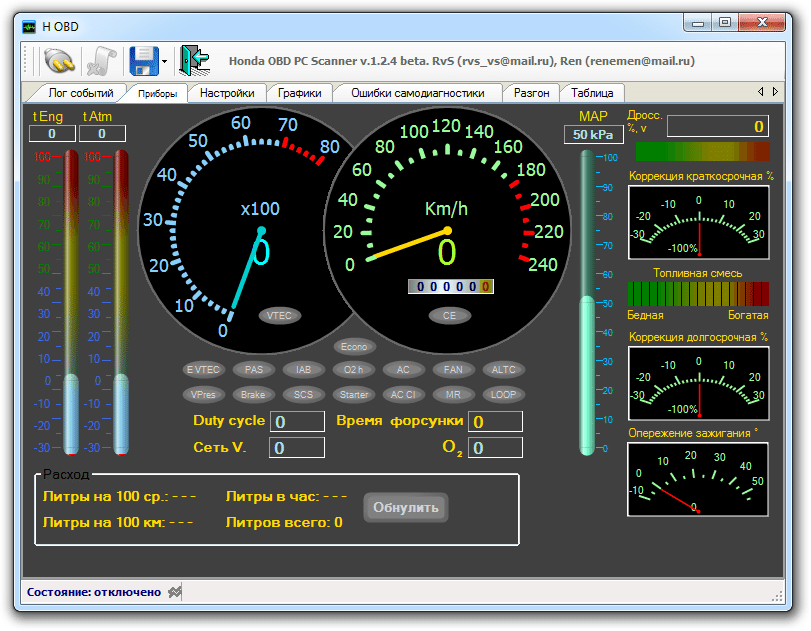 ..
..
Диагностика локальных сетей
2 Техническое и информационное обеспечение технологий и средств диагностики
2.1 Оборудование для диагностики и сертификации кабельных систем К оборудованию данного класса относятся сетевые анализаторы, приборы для сертификации кабелей, кабельные сканеры и тестеры…
Интеллектуальная система диагностирования глазных заболеваний человека
1.3.3 Виды и методы диагностики офтальмоилоги
Офтальмология стала самостоятельным направлением в медицине, отделившись от общей хирургии в XIX в. Позже она разделилась на виды, основанные на методах лечения…
Компьютерная сеть ОАО «Лепсе»
10. Средства диагностики и техническое обслуживание
…
Программа обработки DICOM файлов в среде Builder C++
1.1 История появления МРТ диагностики
Появление магнитно-резонансной томографии часто сравнивают с первооткрытием рентгеновских лучей, настолько важна её роль в современной медицинской диагностике.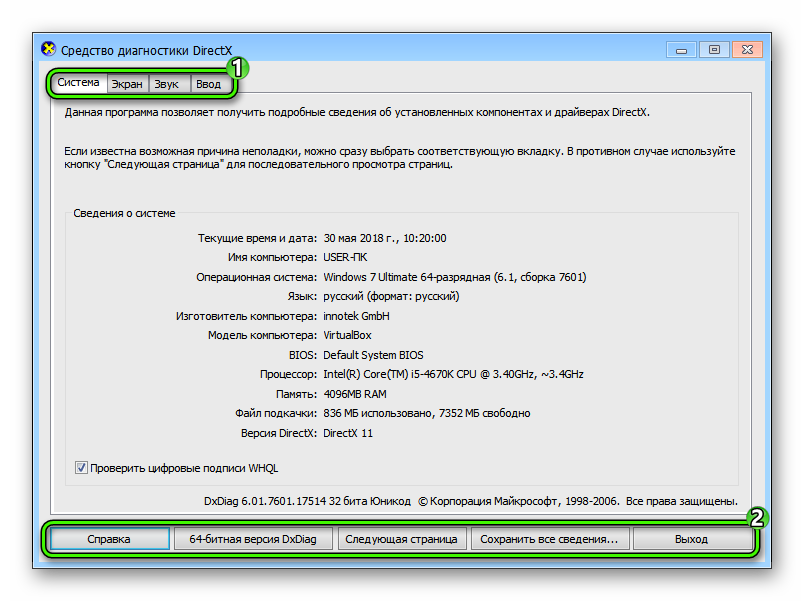 Поначалу, когда данное исследование только начало практиковаться в медицине…
Поначалу, когда данное исследование только начало практиковаться в медицине…
Программное обеспечение Загорской ГАЭС
2.3 АВТОМАТИЗИРОВАННЫЕ СИСТЕМЫ МОНИТОРИНГА И ДИАГНОСТИКИ (АСМИД)
В ходе ознакомительной практики был получен ряд сведений о способах организации входных параметров, принимаемых от измерительных систем для последующей их обработки. Файлы конфигурации параметров определяют наименования параметров…
Программы автоматизированной диагностики ЭВМ
1.1 Основные задачи диагностики ЭВМ
Диагностика — это тщательное тестирование всех компонентов компьютера с целью выяснения соответствия их характеристик заявленным производителем (продавцом)…
Разработка прикладного программного обеспечения для многоканального измерительного прибора Ш-9327
2.4 Формы текущей диагностики
1. Текущая диагностика оборудования. (Рис. 2.3). Рис. 2.3. Форма Диагностика оборудования Данная форма недоступна для вызова пользователя до тех пор, пока программа не получит от какого-либо прибора сообщения о неисправности. Если это произойдет…
Если это произойдет…
Разработка прикладного программного обеспечения для многоканального измерительного прибора Ш9327
2.4. Формы текущей диагностики
1. Текущая диагностика оборудования. (Рис. 2.3). Рис. 2.3. Форма Диагностика оборудования Данная форма недоступна для вызова пользователя до тех пор, пока программа не получит от какого-либо прибора сообщения о неисправности. Если это произойдет…
Разработка системы диагностики и тестирования офисного компьютера
1.4 Обзор утилит диагностики и тестирования
Утилиты диагностики и тестирования многообразны. В них предусмотрены те или иные функции настройки системы, а настройка это критически важный этап диагностики…
Разработка системы диагностики и тестирования офисного компьютера
2. Разработка системы диагностики и тестирования офисного компьютера
Перед началом диагностики необходимо ознакомиться с ПК, т.е. узнать, какие устройства установлены, их характеристики и особенности.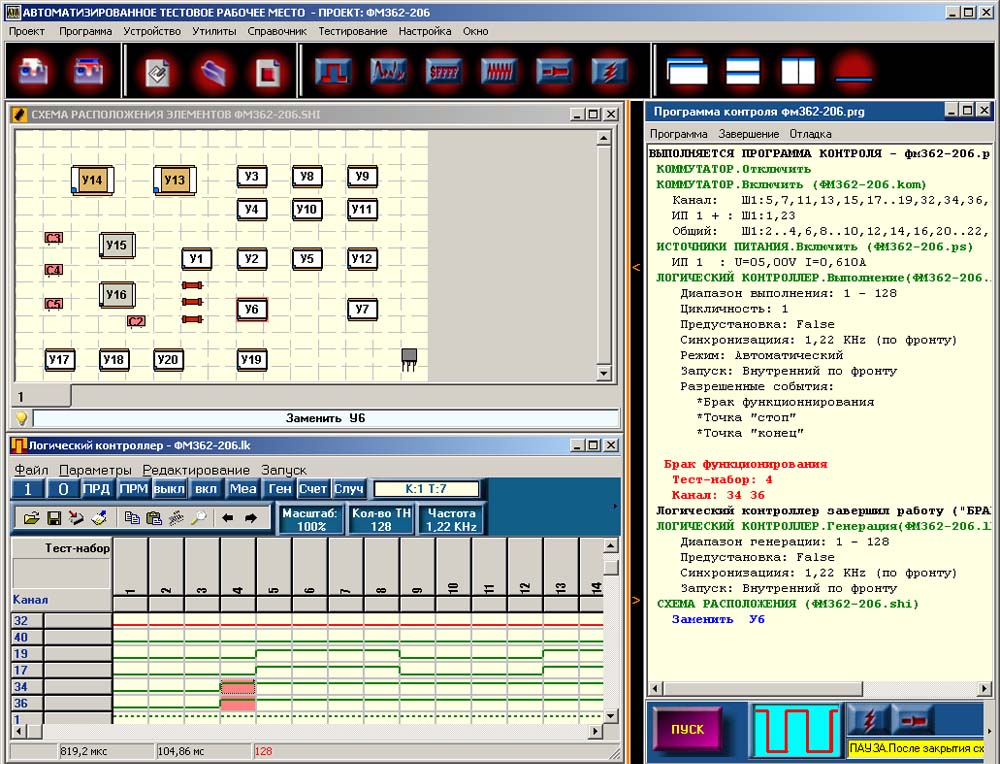 Для этого лучше всего подойдет набор информационных утилит SiSoft Sandra, информация о системе изображена на рисунке 7…
Для этого лучше всего подойдет набор информационных утилит SiSoft Sandra, информация о системе изображена на рисунке 7…
Системное программное обеспечение
Утилиты
Утилита (англ. utility или tool) — вспомогательная компьютерная программа в составе общего программного обеспечения для выполнения специализированных типовых задач, связанных с работой оборудования и операционной системы (ОС)…
Установка и подключение дискретного видеоадаптера
3.3 Средство диагностики GPU-Z
GPU-Z — бесплатная программа для отображения технической информации о видеокарте, работающая под ОС Windows. Программа отображает технические характеристики графического процессора и памяти, а также отображает температуру, частоту ядра…
Диагностика сети это | HelpIT.me
Диагностика сети с помощью Windows дает возможность получить информацию и устранить самые разнообразные проблемы, которые связаны с сетевыми подключениями и непосредственно с Интернетом. Благодаря специальным командам по типу PINGPAHTPING или IPCONFIG, всего за несколько секунд можно получить информацию о том, какие именно присутствуют проблемы.
Благодаря специальным командам по типу PINGPAHTPING или IPCONFIG, всего за несколько секунд можно получить информацию о том, какие именно присутствуют проблемы.
Кабельщик: диагностика сети и мониторинг в Windows 7
В большинстве случаев пользователи Windows стараются по максимуму действовать собственными силами и средствами. Поэтому при наличии проблем работы сети они применяют специальную инфраструктуру NDF, предназначенную для сетевой диагностики. Она представляет собой набор рекомендаций/технологий/инструментов, с помощью которых пользователи могут выполнять различные виды диагностики в автоматическом режиме избавляться от проблем сети.
Такая утилита диагностика сети диагностирует и устраняет неполадки, и ее можно запустить благодаря Центру справки и поддержки. Кроме того, она запускается вручную, если использовать команду netsh diag gui. Данная сетевая диагностика показывает достаточно большое количество данных, результаты которых представлены в виде огромного количества различных сетевых тестов. Для того чтобы запустить утилиту для конкретного устройства, нужно нажать на ссылку Собрать информацию.
Для того чтобы запустить утилиту для конкретного устройства, нужно нажать на ссылку Собрать информацию.
Представленная диагностика локальной сети позволяет выбрать целый набор тестов, благодаря которым будут запущены параметры диагностики сети при запуске устройства. В этот момент проверяются такие объекты сети:
- Почтовый и прокси сервер
- По умолчанию: шлюз
- Различные модемы
- Подключенные сетевые адаптеры
- Серверы DHCP, DNS, WINS.
Помимо тестирования различных конфигураций анализатор выводит информацию о параметрах операционной системы и протокола IP. Теперь пользователь можно просто запускать анализатор во время начала работы и сохранять информацию в файле в виде HTML, а затем отправлять по электронной почте этот файл администратору.
Диагностика локальной сети
Диагностика сетей необходима в том случае, когда есть задержка трафика, устройства не выполняют установленные команды, отсутствует Интернет, присутствуют проблемы с подключением локальной сети и т.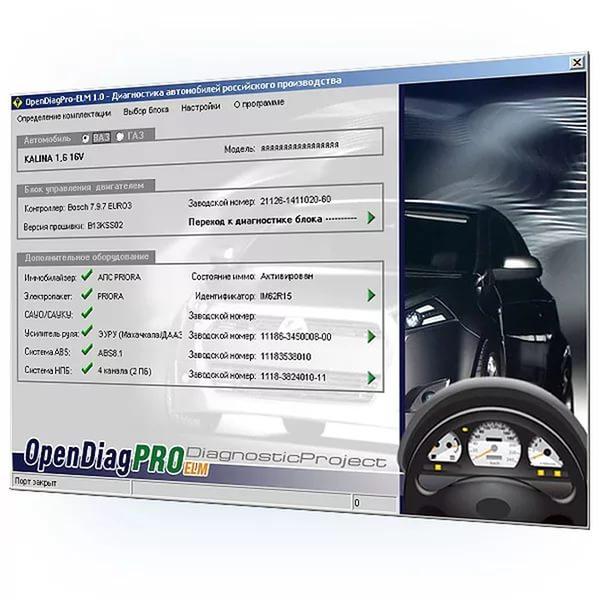 д.
д.
Также основные причины диагностики локальной сети могут выглядеть так:
- неисправности активного устройства и проблемы с поврежденной кабельной системой;
- перегруженные сетевые ресурсы и ошибки ПО;
- дефекты физического плана, например, с системой электропитания, в том числе это могут быть сбои в электрической сети, которая питает оборудование;
- не выполняются команды из-за загруженности каналов связи и т. д.
Этапы проведения диагностики, которые позволяют получить достоверные результаты в поиске неисправностей, представляют собой определенную последовательность действий.
Вначале анализатор локальной сети требует четкой формулировки проблемы. При выполнении анализа определяют признаки неисправностей, их возможные причины. Например, отсутствие правильной команды в конфигурациях модема.
Далее требуется собрать факты для установки возможных причин неполадок. Опрашиваются пользователи, сетевые администраторы, руководство компании, собирают информацию из систем управления сетью, а также из трассировки анализатора протокола, выполняется ознакомление данными, которые выявляют результаты анализа работы маршрутизатора.
Диагностика сетевого оборудования требует подготовки специального плана действий, благодаря которому можно охватить все имеющиеся проблемы. Лучше начинать работу по поиску определенной причины неисправностей, чтобы при диагностике сетей исключать конкретную проблему.
Результаты после исправления неисправностей нужно обязательно контролировать. Для этого применяется метод сбора данных. Далее все полученные результаты анализируются, и если проблема решена, диагностика активного сетевого оборудования заканчивается успешно. Если же диагностика сетевого оборудования Windows не решилась положительным образом, то необходимо разработать новый план тестирования пакетов данных, который позволит исключить наиболее маловероятную причину неисправностей локальной сети.
Что даёт диагностика ЛВС?
Диагностика сети дает возможность улучшить все необходимые параметры локальной сети, в том числе улучшается работа трафика, устройства работают с полной отдачей и пользователи не проводят много времени на ожидание, пока компьютер или определенные программы загрузятся.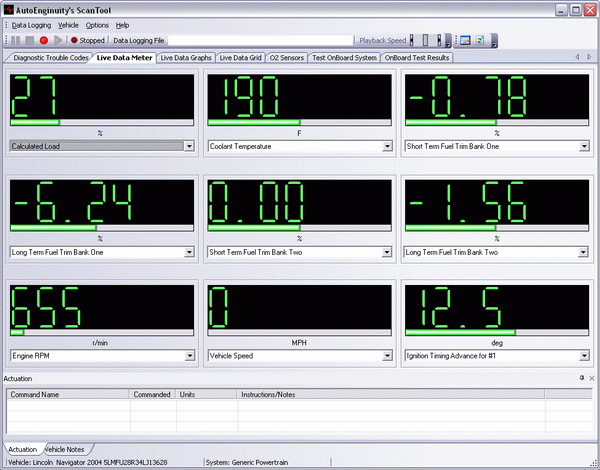 Руководство компаний получают большую производительность, непосредственные пользователи – больше свободного времени на другую деятельность после диагностики сети Интернет.
Руководство компаний получают большую производительность, непосредственные пользователи – больше свободного времени на другую деятельность после диагностики сети Интернет.
Для мониторинга и правильной диагностики сети Windows очень важно знать команды диагностики сети. Необходимо зайти через адресную строку Windows и вбить определенные параметры команды. Как уже было сказано выше, это могут быть такие команды сетевой диагностики, как netsh, ping, которая проверяет доступный адрес, ipconfig – адрес, с помощью которого можно пропинговать свою шлюз. Есть также и такие команды, как tracert, благодаря которым можно выследить путь пакетов от устройства к заданной цели. Такой вид трассировки дает возможность найти источник проблемы, с которым связан конкретный адрес.
Диагностика и обслуживание локальных сетей в нашем исполнении – это сложная, но выполнимая задача. Как мы работаем? В своей работе мы используем специальные средства для управления сетью и сетевым оборудованием, также применяются встроенные системы диагностики, анализатор протоколов, экспертные системы.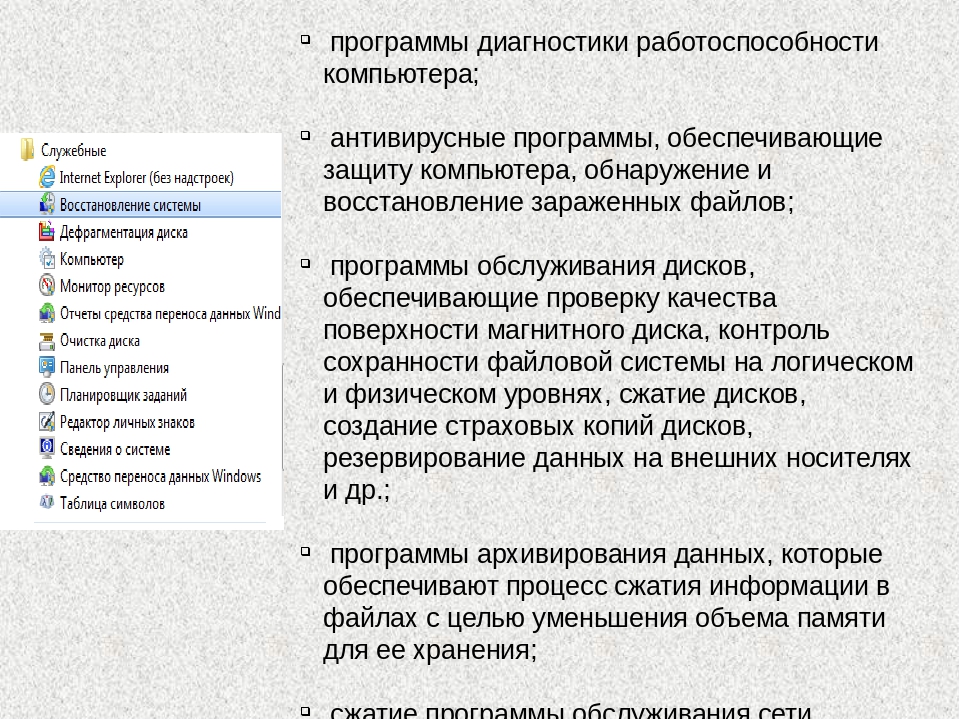 Также мы применяем текущие плагины и программы для Mozilla Firefox ® и др.
Также мы применяем текущие плагины и программы для Mozilla Firefox ® и др.
Сети и средства коммуникаций анализируются нами как в кабельных средах, так и в виде беспроводной сети. С помощью специальных аппаратных средств и оборудования наши специалисты реализуют весь комплекс работ максимально быстро и качественно. Стоимость работ по обслуживанию локальных сетей зависит от количества рабочих станций, от направленности деятельности заказчика, от сложности структуры локальной сети и от многих других факторов.
Техническое обслуживание компьютерных систем
1.5. Диагностические программы общего и специального назначения
Диагностическое программное обеспечение чрезвычайно необходимо в том случае, если система начинает сбоить или если осуществляется модернизация системы, добавляя новые устройства.
Диагностические программы общего и специального назначения
Таких программ великое множество. Данный вид софта можно разделить на следующие категории:
- Информационные программы;
- Тестовые программы;
- Универсальные программы
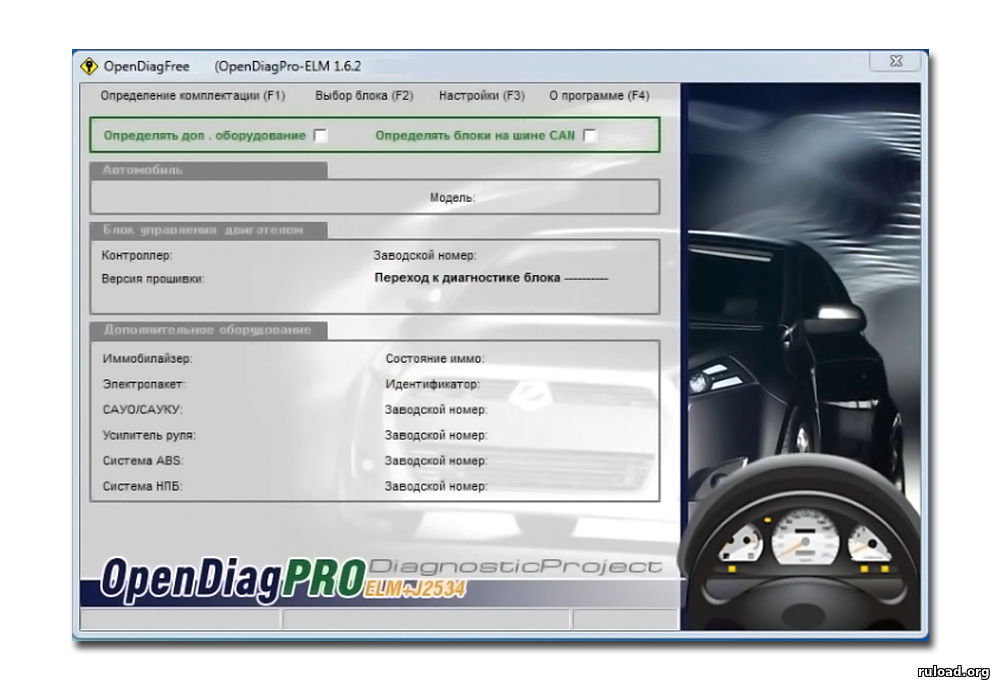 Информационные программы
Информационные программы Используются в ситуациях, когда необходимо выяснить подробную
конфигурацию и максимально протестировать компьютер на работоспособность, не разбирая системный блок или когда, на первый взгляд все работает нормально, но пользователь утверждает, что его компьютер, постоянно глючит и запускается через раз. Или же после ремонта, например замены электролитических конденсаторов на материнской плате, требуется провести тщательную диагностику, дабы убедится, что компьютер работает нормально. Тестируют компьютер или отдельные компоненты, и выдают подробную информацию о его состоянии, функциональности, и возможных программных и физических неполадках.
SIW (System Information for Windows) 1.67Программа выдает подробную информацию о самых разных компонентах ПК, в том числе о материнской плате, чипсете, процессоре, BIOS, устройствах PCI/AGP, USB и ISA/PnP, оперативной памяти, видеокарте, мониторе, жестких дисках, принтерах и т. д. Наблюдение за процессором, памятью и сетевым трафиком можно вести в реальном времени. Кроме этого, с ее помощью можно получить сведения об установленных на компьютере программах и обновлениях, запущенных службах и процессах, открытых файлах, установленных кодеках.
д. Наблюдение за процессором, памятью и сетевым трафиком можно вести в реальном времени. Кроме этого, с ее помощью можно получить сведения об установленных на компьютере программах и обновлениях, запущенных службах и процессах, открытых файлах, установленных кодеках.
System Information for Windows включает инструменты для извлечения ключей для программ и серийных номеров, перезагрузки/выключения ПК, для выявления паролей за «звездочками». Все полученные сведения можно сохранить в виде отчета в формате CSV, HTML, TXT или XML. Программу можно не устанавливать на компьютере – она может быть запущена с USB-накопителя. System Information for Windows имеет русский интерфейс.
В последней версии улучшены XML-отчеты, добавлена информация об установленных программах, об удаленных лицензиях, о логических дисках.
BIOS Agent, 3.62Небольшая и простая в использовании утилита, которая автоматически определяет различные параметры BIOS и другую системную информацию. С помощью BIOS Agent можно определить тип процессора и его частоту, сокет и размер BIOS ROM, конфигурацию памяти, дату BIOS, данные по материнской плате и процессору, тип BIOS, чипсет материнской платы, данные по BIOS ROM, BIOS и т.д.
С помощью BIOS Agent можно определить тип процессора и его частоту, сокет и размер BIOS ROM, конфигурацию памяти, дату BIOS, данные по материнской плате и процессору, тип BIOS, чипсет материнской платы, данные по BIOS ROM, BIOS и т.д.
Утилита CPU-Z предоставит вам самую подробную информацию об установленном в системе процессоре(ах), памяти, кэше и материнской плате. Программа обладает небольшим размером, удобным выводом сведений о компонентах, бесплатна и поддерживает практически все типы процессоров и материнских плат. Имеется возможность сохранения отчетов.
2. Тестовые программы.
Работают по принципу максимальной загрузки различными операциями, эмулирующими работу пользователя за компьютером, и замеряют общую производительность системы или производительность отдельных компонентов на основе сравнения, с уже имеющейся базой данных.
Программа CheckItСегодня самой популярной диагностической программой для компьютеров, совместимых с IBM PC, является программа CheckIt корпорации TouchStone Software.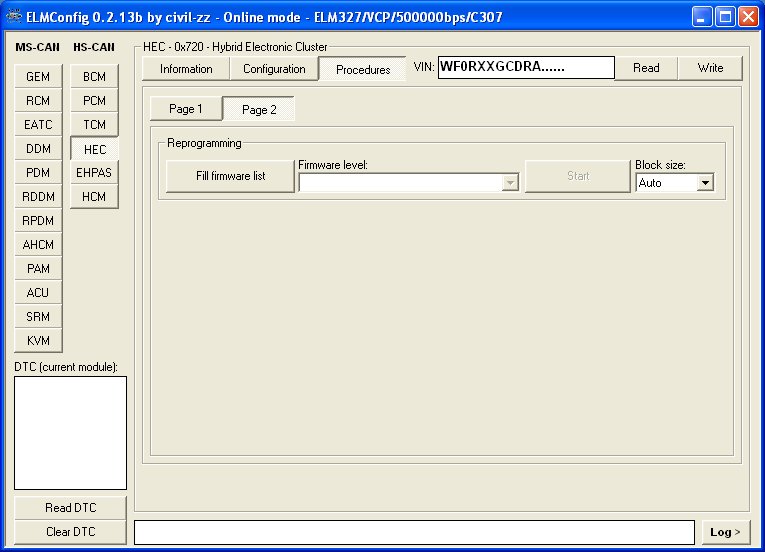 CheckIt может определить конфигурацию аппаратных средств компьютера, проверить компоненты компьютера и вычислить его производительность. С помощью CheckIt можно удостовериться, что все компоненты компьютера работают правильно и что компьютер полностью совместим с IBM PC.
CheckIt может определить конфигурацию аппаратных средств компьютера, проверить компоненты компьютера и вычислить его производительность. С помощью CheckIt можно удостовериться, что все компоненты компьютера работают правильно и что компьютер полностью совместим с IBM PC.
Программа CheckIt предназначена для запуска в операционной системе MS-DOS. Программа WINCheckit — версия популярной программы Checkit, предназначенная для работы в среде операционной системы Windows.
Fix-It UtilitesПрограмма представляет целый пакет полезнейших утилит.
Вкладка — system diagnostics, далее кнопка — PCDiagnostic при нажатии через несколько секунд выводится на экран окно приветствия и список найденных устройств.
Также в программе имеются простые и удобные тесты клавиатуры, модема, аудио устройств, сетевой платы, монитора и мультимедийных функций операционной системы. Не пройденные тесты помечаются красным, справа выводится подробная информация о неполадке и ее возможные причины.
Программа содержит пакет утилит:
DiskFixer — альтернатива встроенному в Windows ScanDisk,
JetDefrag — альтернативная утилита для дефрагментации файловой системы, FileUndeleter — восстановление удаленных файлов,
DiskCleaner — чистильщик диска,
SystemRegistry для поиска ошибок, дефрагментации, чистки и удобного редактирования реестра.
Process Monitor, 1.1Программа для мониторинга в реальном времени операционных систем Windows с возможностью отслеживания изменений в файловой системе, реестре, запущенных процессах. Process Monitor способен работать под операционными системами Windows 2000 SP4 с Update Rollup 1, Windows XP SP2, Windows Server 2003 SP1, Windows Vista и 64-битными версиями Windows XP, Windows Server
Process Monitor способен работать под операционными системами Windows 2000 SP4 с Update Rollup 1, Windows XP SP2, Windows Server 2003 SP1, Windows Vista и 64-битными версиями Windows XP, Windows Server
2003 SP1, Windows Vista.
Hard Disk Sentinel, 2.02 BetaПредставляет собой программу для мониторинга состояния жестких дисков ПК, способная определить возможные и намечающиеся сбои в работе HDD, падение производительности или другие проблемы. Hard Disk Sentinel осуществляет мониторинг состояния диска, отслеживает температуры и значения S.M.A.R.T. для каждого из дисков в системе. Кроме того, программа измеряет скорость передачи данных в реальном времени.
3. Универсальные программы Программы совмещающая в себе две категории программ –информационных и
тестовых. Позволяют не только протестировать ПК но и получить исчерпывающую информацию о его компонентах.
Norton UtilitiesСреди пакетов сервисных утилит, без сомнения, «первым среди равных», является Norton Utilities выпускаемый фирмой Symantec и уже доросший до 2001-й версии.
Входящая в пакет утилита System Information предоставляет удобно сгруппированную информацию по всем основным компонентам компьютера. Имеется возможность детализации информации по некоторым разделам, а так же сформировать отчет. Довольно наглядно и красочно, с использованием круговых диаграмм, оформлена информация об эффективности и использовании диска. Протестировать процессор можно, нажав кнопку Benchmark. Программа выдает график примерного быстродействия Вашей системы, за единицу измерения принимается производительность РС на базе процессора Intel 386SX-16MHz.
SiSoftware SandraПакет диагностических утилит SiSoft SANDRA 2001 (аббревиатура расшифровывается как System Analyzer Diagnostic and Reporting Assistant, что означает: помощник в проведении анализа и диагностики системы) является отличным решением для непрофессионального пользователя.
В состав полной версии пакета входят около 70 модулей для сбора информации обо всех основных компонентах PC. Имеется возможность проверки расположения и содержимого основных конфигурационных файлов.
Имеется возможность проверки расположения и содержимого основных конфигурационных файлов.
Вся информация выводится в виде модулей.
Information modules -подробнейшая информация о системе,компонентахкомпьютера, системных процессах, запущенных сервисах, а также подробная информация о DirectX и OpenGL. Benchmarking modules -измерение производительности процессора,оперативной и кэш памяти, файловой системы жестких дисков и cd/dvd-rom.
Listing modules -здесь можно просмотреть содержание системных файлов:boot.ini, system.ini, win.ini, autoexec.bat, config.sys, а также важнейшие значения реестра и типы файлов на данном компьютере.
Testing modules -информация о прерыванияIRQ,установкиDMA, I/Oпортов ввода-вывода, ресурсы системной памяти и настройки Plug&Play.
Пользоваться программой проще простого, выбираете нужный модуль и получаете подробную информацию. Если какой-нибудь компонент не поддерживает некоторые функции, программа это помечает красным крестиком.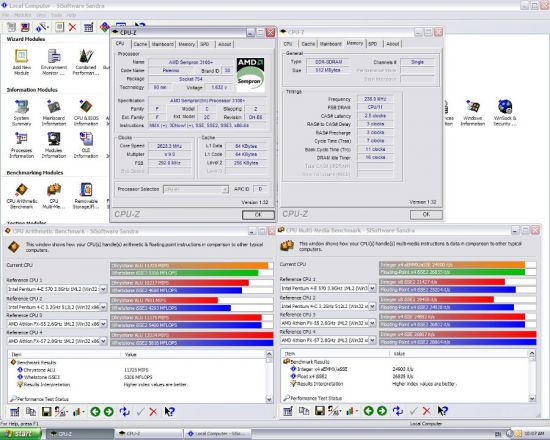 Найденные ошибки и то, на что следует обратить особое внимание, помечаются оранжевым треугольником с восклицательным знаком внутри.
Найденные ошибки и то, на что следует обратить особое внимание, помечаются оранжевым треугольником с восклицательным знаком внутри.
Существует несколько совершенно разных версий программы, но все они ориентированы исключительно на измерение производительности видеосистемы.
При запуске программы, в главном окне вы увидите только модель видеокарты и характеристики монитора. Для получения более подробной информации, жмите на SystemInfo , там можно узнать — модель процессора, размер кэш памяти, версию directX и другую системную информацию. В программе возможен выбор всех или только некоторых тестов. Почти все тесты проводятся два раза, на низкой и высокой детализации, что дает большую точность. После теста программа выводит результат в виде баллов, которые можно сравнить с другим компьютером. Главное, что тест видеосистемы, не обходится без критической нагрузки на другие компоненты компьютера. И если тестируемый компьютер с ними справился, значит скорее всего, основные компоненты в порядке.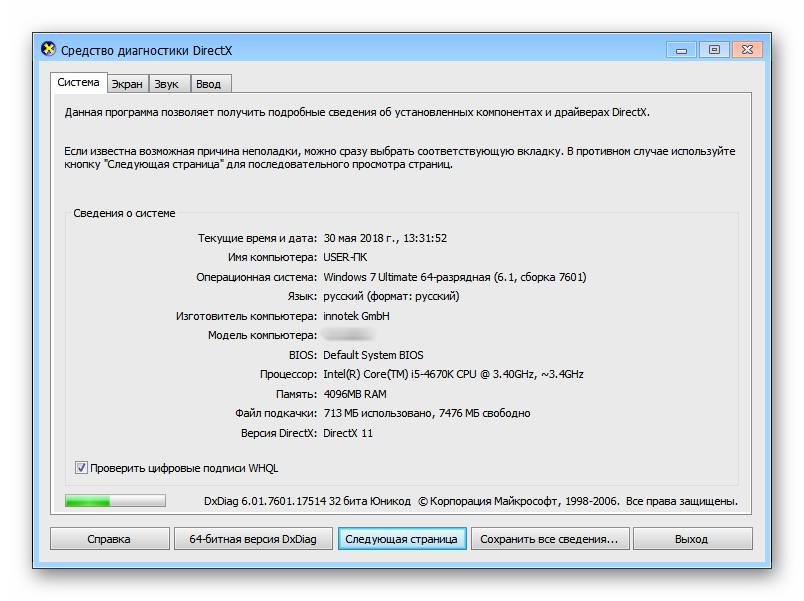
Представляет собой сборник тестовых приложений, который позволяет протестировать работу процессора, памяти, HDD и видеоподсистемы (GDI, Direct Draw, OpenGL). Кроме того, программа отображает информацию о компонентах ПК и позволяет сохранять результаты в текстовый или HTML файл.
Информационные технологии — Лекция 11 Диагностика локальных сетей
При диагностировании локальных сетей более длительным и трудоемким является процесс выявления скрытых дефектов оборудования и программного обеспечения (далее — ПО), а также оценка качества архитектурного решения сети.
Скрытые дефекты — это такие дефекты, которые проявляются нерегулярно. Они имеют особенность проявляться в самые неподходящие моменты. Пока сеть невелика, скрытые дефекты проявляются редко и на них не обращают особого внимания. При расширении сети и увеличении ее загруженности вероятность проявления скрытых дефектов растет.
Существуют два основных подхода к выявлению скрытых дефектов и оценке качества архитектуры локальной сети: пассивная диагностика и стрессовое тестирование.
Метод пассивной диагностики состоит в постоянном наблюдении за состоянием сети и регистрации изменений в ее поведении. Он основан на использовании специальных средств пассивного наблюдения за работой сети: анализаторов протоколов или программ на основе протокола SNMP. Этот метод получил очень широкое распространение, и сегодня уже существуют диагностические средства, содержащие встроенную экспертную систему, которая упрощает процесс диагностики.
Метод стрессового тестирования состоит в создании в сети большой нагрузки и проверке ее работоспособности в этих экстремальных условиях. Метод стрессового тестирования дополняет метод пассивной диагностики. Он позволяет проверить сеть в экстремальных условиях эксплуатации и построить «систему координат», облегчающую интерпретацию данных, полученных в результате пассивной диагностики. Обычно метод стрессового тестирования используется на этапе пуско-наладки сети и после существенных модификаций ее архитектуры или топологии. Метод пассивной диагностики целесообразно использовать в процессе эксплуатации сети после уже проведенного стрессового тестирования.
Метод пассивной диагностики целесообразно использовать в процессе эксплуатации сети после уже проведенного стрессового тестирования.
Организация процесса диагностики сети
На качество работы сети значительное влияние оказывает состояние активного оборудования (сетевых плат, концентраторов, коммутаторов), качество оборудования сервера и настройки сетевой операционной системы. Кроме того, функционирование сети существенно зависит от алгоритмов работы эксплуатируемого в ней прикладного ПО (далее – ППО).
Именно качество работы ППО в сети оказывается определяющим, с точки зрения пользователей. Все прочие критерии, такие как число ошибок передачи данных, степень загруженности сетевых ресурсов, производительность оборудования и т. п., являются вторичными.
Основных причин неудовлетворительной работы ППО в сети может быть несколько: повреждения кабельной системы, дефекты активного оборудования, перегруженность сетевых ресурсов (канала связи и сервера), ошибки самого ППО.
Часто одни дефекты сети маскируют другие. Таким образом, чтобы достоверно определить, в чем причина неудовлетворительной работы прикладного ПО, локальную сеть требуется подвергнуть комплексной диагностике.
Комплексная диагностика предполагает выполнение следующих этапов (работ):
1) выявление дефектов физического уровня сети: кабельной системы, системы электропитания активного оборудования; наличия шума от внешних источников;
2) измерение текущей загруженности канала связи сети и определение влияния величины загрузки канала связи на время реакции прикладного ПО;
3) измерение числа коллизий в сети и выяснение причин их возникновения;
4) измерение числа ошибок передачи данных на уровне канала связи и выяснение причин их возникновения;
5) выявление дефектов архитектуры сети;
6) измерение текущей загруженности сервера и определение влияния степени его загрузки на время реакции ППО;
7) выявление дефектов ППО, следствием которых является неэффективное использование пропускной способности сервера и сети.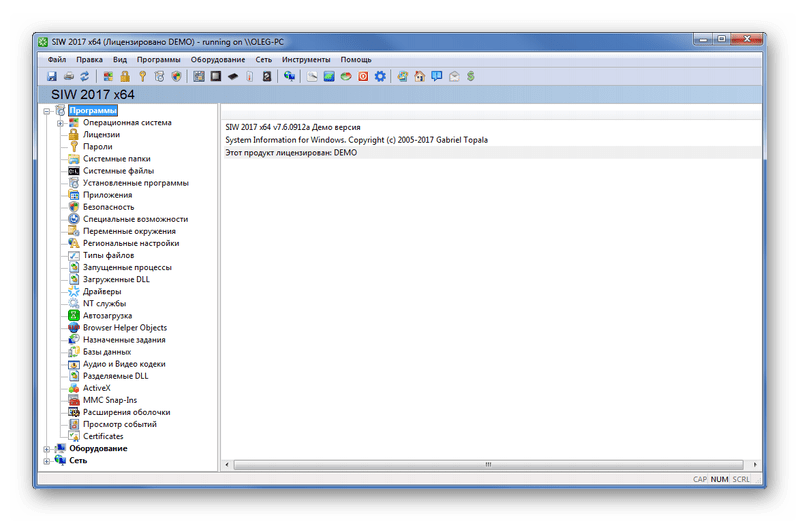
Измерение утилизации сети и установление корреляции между замедлением работы сети и перегрузкой канала связи
Утилизация канала связи сети — это процент времени, в течение которого канал связи передает сигналы, или иначе — доля пропускной способности канала связи, занимаемой кадрами, коллизиями и помехами.
Параметр «Утилизация канала связи» характеризует величину загруженности сети.
Канал связи сети является общим сетевым ресурсом, поэтому его загруженность влияет на время реакции ППО. Первоочередная задача состоит в определении наличия взаимозависимости между плохой работой ППО и утилизацией канала связи сети.
Чтобы определить, какова же максимально допустимая утилизация канала связи в данном конкретном случае, рекомендуется следовать приведенным ниже правилам:
Правило 1 Если в сети Ethernet в любой момент времени обмен данными происходит не более чем между двумя компьютерами, то любая сколь угодно высокая утилизация сети является допустимой.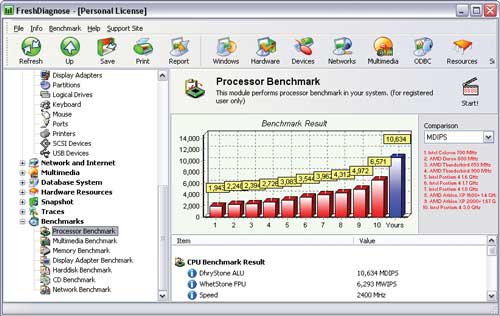
Правило 2 Высокая утилизация канала связи сети только в том случае замедляет работу конкретного ППО, когда именно канал связи является «узким местом» для работы данного конкретного ПО.
Правило 3 Максимально допустимая утилизация канала связи зависит от протяженности сети.
Программные средства диагностики
1 Команда NET DIAGS
Используется для интерактивной загрузки утилиты диагностики сети.
NET DIAGS
Утилита диагностики Personal NetWare (Network Diagnostics utility) позволяет отслеживать операции сети.
Она позволяет просматривать и отслеживать другие группы в сети, сравнивать трафик клиентов и серверов, сравнивать использование серверов, информацию о диске клиента, просматривать информацию о конфигурации, статистику по серверам и клиентам, а также тестировать подключения сервера и клиента.
Утилита сетевой диагностики имеет версии для DOS и MS Windows, которые имеют аналогичные функции, однако некоторые средства уникальны и имеются только в версии для DOS.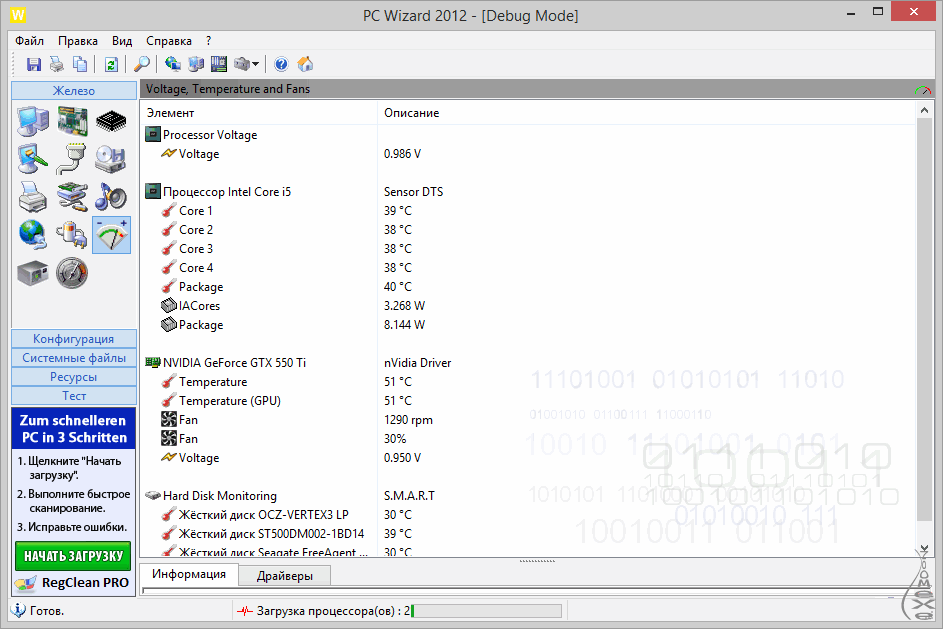
2 ScanLink
Программа ScanLink предназначена для обработки информации, накопленной прибором в процессе тестирования кабельных сетей. Оно легко устанавливается на любую рабочую станцию. Передача данных из прибора осуществляется через последовательный порт, для чего он комплектуется соответствующим шнуром. Выбором пункта «Upload» данные загружаются в компьютер и сортируются согласно дате проведения тестов. После этого можно удалить информацию из прибора. Программа способна печатать на принтер табличные отчеты, и отчеты для сертификации сетей. Дополнительно ScanLink имеет возможность сохранять данные в стандарте CSV, для обработки информации в таких программах, как Exel, Access и Word, и создавать произвольные для них шаблоны.
Полезные инструменты диагностики
Ключевой функцией инструмента диагностики является обеспечение визуального представления реального состояния сети. Традиционно поставляемые производителями инструменты визуализации приблизительно соответствуют уровням модели OSI.
Для разрешения проблем на физическом уровне, а также в электрических или оптических средах передачи данных предназначены кабельные тестеры и такие специализированные инструменты, как временные рефлектометры (Time Domain Reflectometers, TDRs). В кабельных тестерах реализовано множество функций, например выполнение автоматизированных тестовых последовательностей с возможностью печати сертификационных документов на основании результатов тестирования.
В число лидирующих поставщиков кабельных тестеров входят компании Fluke Networks, Microtest, Agilent, Acterna (прежнее название WWG) и Datacom Textron.
Традиционным инструментом решения проблем канального, сетевого и транспортного уровней является анализатор протоколов. Недорогие анализаторы обычно создаются на основе серийно выпускаемых портативных ПК с использованием стандартных сетевых карт с поддержкой режима приема всех пакетов. В результате некоторые виды неполадок на канальном уровне для таких систем остаются невидимыми. Кроме того, они не позволяют выявить проблемы физического уровня в электрических или оптических кабелях. Вместе с тем, со временем в анализаторах протоколов появилась возможность исследования неполадок прикладного уровня, включая транзакции баз данных.
Кроме того, они не позволяют выявить проблемы физического уровня в электрических или оптических кабелях. Вместе с тем, со временем в анализаторах протоколов появилась возможность исследования неполадок прикладного уровня, включая транзакции баз данных.
В число лидирующих поставщиков анализаторов протоколов локальных сетей входят Network Associates/Sniffer Technologies, Shomiti, Acterna (прежнее название WWG), Agilent, GN Nettest, WildPackets и Network Instruments.
Третьим основным диагностическим инструментом наряду с кабельными тестерами и анализаторами протоколов является зонд или монитор. Эти устройства обычно подключаются к сети на постоянной основе, а не только в случае возникновения проблемы и функционируют в соответствии со спецификациями удаленного мониторинга RMON и RMON II.
Лидирующими поставщиками устройств RMON являются NetScout, Agilent, 3Com и Nortel. Кроме того, производители коммутаторов Ethernet встраивают поддержку основных функций RMON в каждый порт.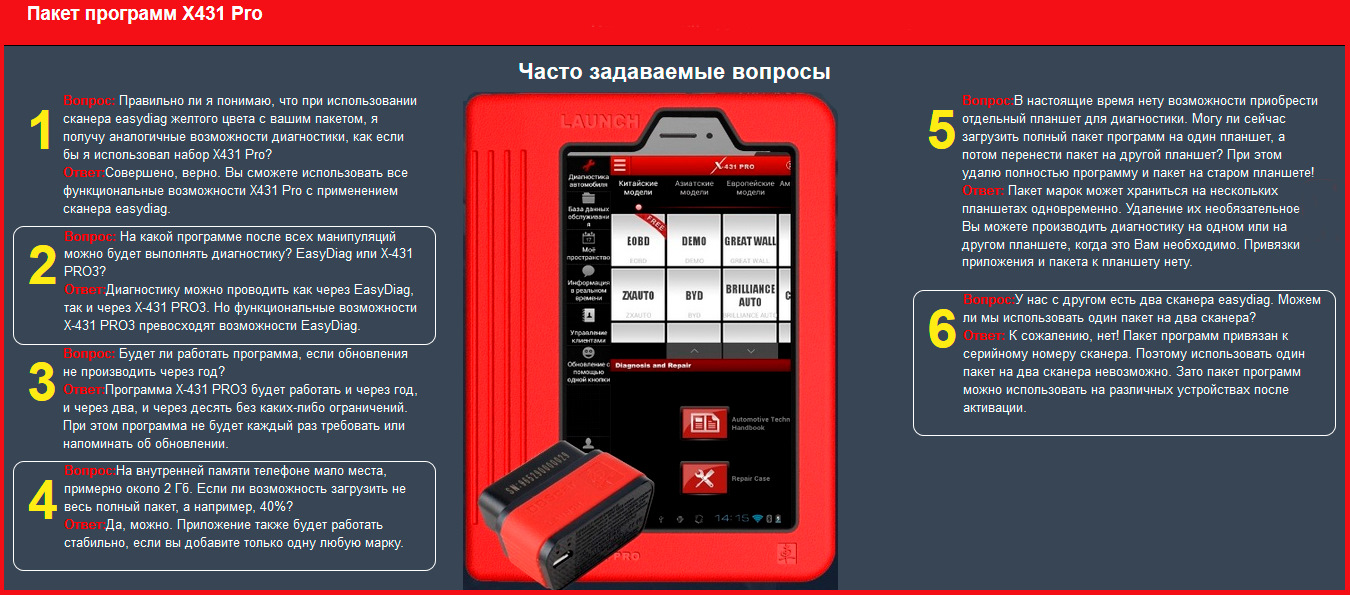
Производители диагностического оборудования объединили функции всех перечисленных традиционных инструментов в портативных устройствах для обнаружения распространенных неисправностей на нескольких уровнях OSI. Например, некоторые из этих устройств осуществляют проверку основных параметров кабеля, отслеживают количество ошибок на уровне Ethernet, обнаруживают дублированные IP-адреса, осуществляют поиск и подключение к серверам Novell NetWare, а также отображают распределение в сегменте протоколов третьего уровня.
В число лидирующих поставщиков интегрированных диагностических инструментов входят Fluke Networks, Datacom Textron, Agilent и Microtest. Компания Fluke недавно представила продукт OptiView Pro, в котором все компоненты для полномасштабной семиуровневой диагностики объединены в едином портативном устройстве. Фактически Optiview Pro представляет собой ПК под управлением ОС Windows с разъемами под платы расширения, где в дополнение к встроенному анализатору протоколов собственной разработки компании можно установить другой анализатор.
Speccy: диагностика железа ПК | Ремонтник ПК
Многим пользователям ПК, ноутбуков и планшетов на базе OS Windows часто требуется уточнить конфигурацию оборудования, узнать производителя или модель комплектующих (материнской платы, видео-карты, процессора, памяти и прочих компонентов). Для чего это может быть нужно:
- для установки или обновления драйверов устройств (в том случае, когда носитель с «родными» драйверами утрачен) при системных сбоях обновлении или переустановки Windows
- для проведения диагностики оборудования компьютера
- для уточнения конфигурации при замене комплектующих (например, чтобы «добавить» оперативной памяти нужно уточнить её тип)
Существует масса различных утилит и программных комплексов для получения необходимой информации о состоянии компьютера (ноутбука) и его конфигурации. Однако, в этой статье предлагается взять на вооружение наиболее простую и понятную в использовании программу для диагностики под названием Piriform Speccy (или просто Speccy).
Достоинства программы Spaccy:
- абсолютно бесплатна
- не требует установки, может работать с флешки
- полностью русифицирована
- имеет максимально простой и понятный интерфейс и при этом максимально информативна
- позволяет получить отчёт о конфигурации оборудования и операционной системы, провести простейшую диагностику (показывает температуру процессора и других компонентов, напряжение, уровень загрузки памяти, состояние сети и прочую полезную информацию), а также сохранить отчёт в файл
Запуск и настройка приложения:
- скачайте архив с программой для диагностики Spaccy по этой ссылке
- распакуйте архив в отдельную папку на жёстком диске или на флешке (для распаковки программа-архиватор не требуется, просто запустите скачанный файл и укажите путь для сохранения)
- откройте папку с программой и запустите файл speccy.exe или speccy64.exe (в зависимости от версии Windows: 32bit или 64bit).

Версию Windows можно уточнить, щёлкнув правой кнопкой мыши по значку Компьютер в меню Пуск или на рабочем столе и в появившемся меню выбрав пункт Свойства (другой способ: Пуск/Панель управления/Система)
После распаковки и запуска программа Speccy полностью готова к использованию, единственная настройка, которую возможно придётся изменить — это язык интерфейса программы. Для этого в верхнем меню программы выберите пункт Вид/Параметры, на вкладке Общие в выпадающем меню выберите нужный язык и нажмите ОК. На этой же вкладке можно изменить систему измерения температуры (метрическую или английскую).
ПОЛЕЗНОЕ: Инструкция по профилактике системного блока ПК
Использование программы Speccy, сохранение данных:
После запуска программы, она сразу же начинает процесс получения информации о системе и оборудовании компьютера. Время ожидания результата опроса от нескольких секунд до одной минуты. После этого в главном окне приложения вы сразу же сможете увидеть общую информацию об оборудовании и операционной системе.
Время ожидания результата опроса от нескольких секунд до одной минуты. После этого в главном окне приложения вы сразу же сможете увидеть общую информацию об оборудовании и операционной системе.
Слева от основного окна находится меню навигации, перемещаясь по пунктам которого Вы сможете получить более подробную информацию о составе оборудования, его версиях, текущем состоянии, системных настройках.
Для сохранения информации о Вашем компьютере в программе Speccy предусмотрено несколько вариантов в меню Файл:
НА ЗАМЕТКУ: Ускорение работы Windows стандартными средствами
- сохранить как текст — вся информация сохраняется в текстовый файл, имя и путь для сохранения можно задать вручную, открывается такой файл обычным Блокнотом или любым другим текстовым редактором
- сохранить как XML — сохраняет сведения в таблицу с разметкой XML, такой фал можно использовать для размещения на сайте
- сохранить снимок — сохраняет все полученные сведения о системе в файл специального формата *.
 speccy; отличие этого способа сохранения в том, что сохраняется структура навигации по разделам, что более удобно при просмотре, однако просмотр такого файла возможен только в самой программе Speccy
speccy; отличие этого способа сохранения в том, что сохраняется структура навигации по разделам, что более удобно при просмотре, однако просмотр такого файла возможен только в самой программе Speccy - опубликовать снимок — сохраняет отчёт на сервере разработчика и даёт ссылку на него; указанную ссылку можно сообщить другу, который, перейдя по ней увидит Ваш отчёт
- печать — распечатывает отчёт на принтере
Пожалуйста, оцените материал
[Всего оценок: 1 Средняя оценка: 5]Похожие материалы
Диагностические инструменты и утилиты, которые помогут вам вылечить больной ПК
У врачей есть стетоскопы, а у хирургов — скальпели, но инструменты для устранения проблем с настольными и портативными компьютерами менее известны. Вот почему я на протяжении многих лет вел список некоторых полезных инструментов, которые можно использовать для выяснения того, что не так с больным ПК. В этой статье я опишу некоторые инструменты, которые я использовал, включая как общие, так и поставляемые поставщиками диагностические инструменты и утилиты.
Универсальные средства диагностики ПК
Shutterstock
Давайте начнем с пары сторонних диагностических инструментов, которые часто могут помочь вам отследить грусть вашего ПК, независимо от того, являются ли ваши ПК от крупного поставщика или являются системами белого ящика, которые вы построили самостоятельно или кого-то собрали для вас.
ПК-Доктор
PC-Doctor for Windows может выполнять более 200 диагностических тестов, охватывающих все основные подсистемы ПК, включая ЦП, память, системную плату, хранилище, аудио, графику, сеть и ввод-вывод периферийных устройств.А если вы OEM-производитель, системный разработчик или даже конечный пользователь, который занимается сборкой ПК, есть также PC-Doctor Toolbox для Windows, который доступен для однопользовательского или корпоративного лицензирования. Одно предостережение относительно PC-Doctor Toolbox для Windows, о котором следует помнить, заключается в том, что его нельзя установить на компьютеры под брендом Dell или Alienware, но есть бесплатный Dell SupportAssist, основанный на технологии PC-Doctor, о которой я расскажу позже.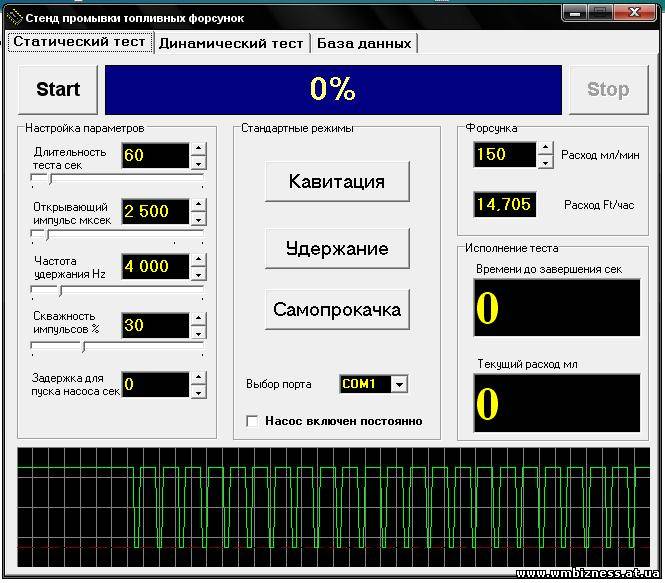 в этой статье.
в этой статье.
AIDA64
Заключительный провод
AIDA64 от FinalWire — это решение для системной информации, диагностики и тестирования производительности для ПК с Windows, которое доступно в различных редакциях, включая AIDA64 Extreme для потребителей и энтузиастов ПК, AIDA64 Engineer для ИТ-специалистов и AIDA64 Business, который выполняет подробную инвентаризацию оборудования и программного обеспечения. парка ПК компании и поддерживает управление парком ПК с помощью удаленных функций.Кроме того, существует специальное решение для аудита сети для предприятий под названием AIDA64 Network Audit и новое AIDA64 для мобильных устройств для опытных пользователей, которые хотят знать все о внутренностях своих мобильных гаджетов.
Инструменты диагностики ПК для конкретных поставщиков
Если компьютеры вашей компании были приобретены у Dell, HP или Lenovo, у этих поставщиков уже есть служебные программы, которые могут помочь вам в устранении неполадок, когда они возникают на ваших компьютерах.![]() Некоторые из этих инструментов могут быть уже установлены по умолчанию в системах, приобретенных у вашего поставщика, в то время как другие доступны с веб-сайта поставщика и могут быть загружены и установлены или запущены непосредственно из облака.
Некоторые из этих инструментов могут быть уже установлены по умолчанию в системах, приобретенных у вашего поставщика, в то время как другие доступны с веб-сайта поставщика и могут быть загружены и установлены или запущены непосредственно из облака.
Здесь мы сосредоточимся на диагностических инструментах, доступных на веб-сайтах этих поставщиков, начиная с Lenovo.
Решения для диагностики Lenovo
Решения Lenovo для диагностики, которые можно запустить с этой страницы на веб-сайте Lenovo, предоставляют набор быстрых и расширенных тестов, которые включают в себя память, хранилище (SSD, SATA и SAS), оптическое, беспроводное соединение, материнскую плату, ЦП, видео и RAID. .Диагностика доступна в виде загрузочного или загружаемого пакета, который можно запускать в операционных системах Windows или Linux. Или, если хотите, вы можете перейти непосредственно на страницу Инструменты, которая дает вам доступ к Центру решений Lenovo, набору профессиональных диагностических инструментов для Windows и загрузочным решениям USB, CD и DVD для выполнения диагностических тестов в системах Lenovo.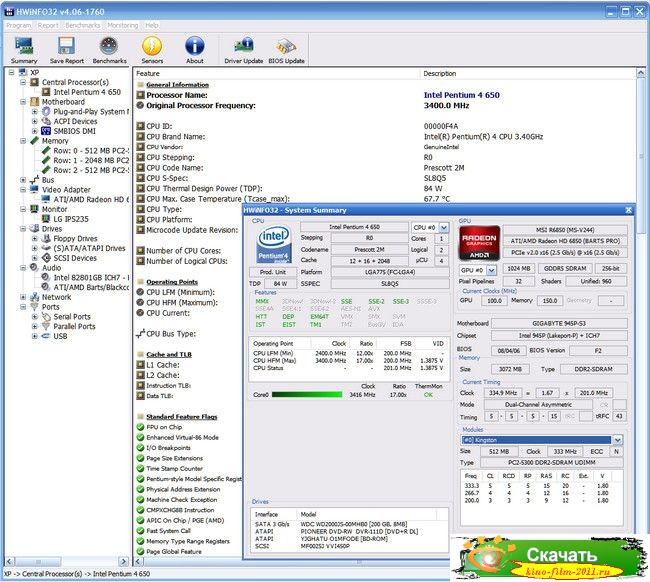
Dell SupportAssist
Dell SupportAssist, который ранее назывался MyDell или Центр поддержки Dell, представляет собой набор инструментов, которые вы можете использовать для проверки работоспособности ваших ПК и планшетов Dell, чтобы помочь вам выявлять и решать проблемы с ними.Вы можете загрузить Dell SupportAssist для ПК и планшетов с этой страницы, если он еще не установлен в вашей системе Dell. Что касается инфраструктуры, существует также версия старшего брата продукта Dell под названием SupportAssist для корпоративных систем, которая помогает поддерживать работу серверов, запоминающих устройств и сетевых устройств Dell за счет автоматического определения сбоев оборудования, создания обращения и инициации. обратитесь в Dell EMC, чтобы помочь вам решить вашу проблему.
Диагностика оборудования ПК HP
HP PC Hardware Diagnostics — это служебная программа для Windows, которая предоставляет набор диагностических тестов, помогающих выявить потенциальные проблемы с оборудованием путем выполнения различных диагностических тестов.Эта утилита предустановлена на большинстве ПК HP, но вы также можете загрузить ее отсюда, если вы выполнили очистку и загрузили чистую установку на свои ПК. Что мне особенно нравится в этом инструменте (а в последнее время я использовал его таким образом несколько раз), так это то, что он может работать как независимо от вашей операционной системы, так и внутри нее. Поэтому, если на вашем ПК или ноутбуке установлена программа диагностики оборудования и Windows зависает или вы не можете загрузить машину, просто включите компьютер, нажмите ESC и нажмите F2 в приглашении, затем выберите Системные тесты (или Быстрый тест, который выполняет четырехминутную проверку оборудования вашего ПК), чтобы быстро определить, не является ли проблема с оборудованием причиной проблемы, с которой сталкивается ваш компьютер. HP также предлагает удаленную диагностику для некоторых бизнес-продуктов, которая позволяет удаленно загружать и запускать HP UEFI Diagnostics, а также выгружать журнал диагностики с помощью F10 Setup. И если вам необходимо поддерживать смешанную среду старых и новых ПК HP / Compaq в среде вашей компании, вам понадобится USB-ключ HP PC Hardware Diagnostics 4-In-1, который включает HP PC Hardware Diagnostics Windows, HP PC Hardware Diagnostics UEFI. , HP Vision Diagnostics и файлы, поддерживающие восстановление поврежденного BIOS в поддерживаемых системах.
HP также предлагает удаленную диагностику для некоторых бизнес-продуктов, которая позволяет удаленно загружать и запускать HP UEFI Diagnostics, а также выгружать журнал диагностики с помощью F10 Setup. И если вам необходимо поддерживать смешанную среду старых и новых ПК HP / Compaq в среде вашей компании, вам понадобится USB-ключ HP PC Hardware Diagnostics 4-In-1, который включает HP PC Hardware Diagnostics Windows, HP PC Hardware Diagnostics UEFI. , HP Vision Diagnostics и файлы, поддерживающие восстановление поврежденного BIOS в поддерживаемых системах.
Есть предложения?
Наконец, на рынке есть несколько устройств для тестирования, которые могут действительно пригодиться для устранения неполадок практически любого типа компьютерной системы, с которой у вас возникают проблемы. Один из моих любимых, который помогает вам определить исправность источника питания вашего ПК (поведение которого часто является основной причиной многих странных проблем с ПК), — это тестер источника питания ПК от Optimal Shop, который я купил в прошлом году и два раза использовать недавно.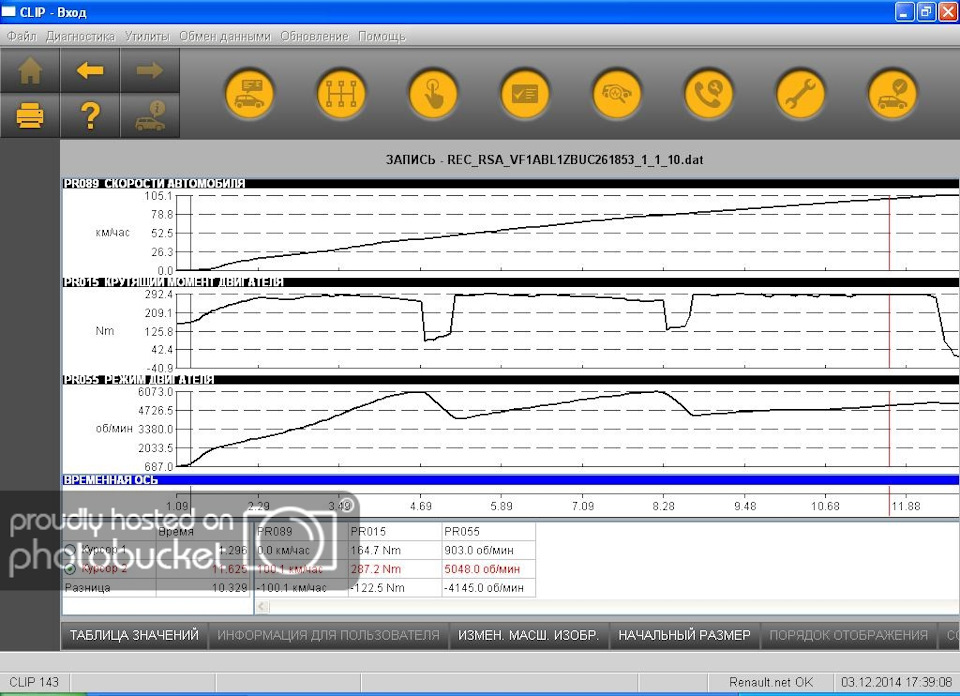 И если кто-либо из вас использует другое устройство для тестирования блоков питания своего ПК и хотите порекомендовать его другим посетителям этого сайта, не стесняйтесь делать это, используя функцию комментирования ниже.
И если кто-либо из вас использует другое устройство для тестирования блоков питания своего ПК и хотите порекомендовать его другим посетителям этого сайта, не стесняйтесь делать это, используя функцию комментирования ниже.
Рекомендуемое изображение: Shutterstock
Просмотры сообщений: 23 885
Пять бесплатных инструментов для диагностики оборудования Windows для проверки вашего компьютера
Неизбежно, что в нашем компьютере возникнет серия аппаратных проблем после того, как он будет использоваться в течение определенного периода времени. Независимо от того, являетесь ли вы ветеранами или новичками, вы можете использовать некоторые эффективные инструменты диагностики компьютерного оборудования, чтобы проверить сломанные части вашего компьютера. Например, они могут сканировать жесткий диск, проверять ошибки оперативной памяти и температуру процессора и предлагать некоторую системную информацию о вашем компьютере.Согласно моему эксперименту и тесту для сравнения, вот несколько бесплатных и полезных инструментов для диагностики оборудования для проверки вашего компьютера.
1. CPU-Z
CPU-Z — это простая, но эффективная программа, которая может специально проверять информацию о процессоре. Вы также можете использовать его для проверки другой подробной информации, такой как кеши, материнская плата, память, графика, SPD и тест процессора. По сравнению с другими инструментами, CPU-Z больше ориентирован на тестирование информации о процессоре. Его можно загрузить и использовать бесплатно, и он может работать как в 32-битных, так и в 64-битных системах (только для Windows и Android).Кроме того, он имеет некоторые дополнительные инструменты, такие как проверка обновлений драйверов, сохранение отчета в виде файла .TXT или .HTML. Одним словом, CPU-Z — это небольшой, но полноценный инструмент для диагностики оборудования с некоторыми практическими особенностями.
Загрузка: CPU-Z2. HD Tune
HD Tune — идеальный инструмент на базе Windows для диагностики устройств хранения, таких как HDD, USB, SSD или карты памяти. Он обладает множеством мощных диагностических функций жесткого диска. Например, он позволяет вам тестировать свой жесткий диск, показывая скорость передачи (минимальную, максимальную и среднюю), время доступа и пакетную скорость.Более того, он также предлагает функции подробной информации о накопителе, его работоспособности (S.M.A.R.T) и сканирования ошибок. Жаль, что профессиональная версия не является бесплатной и имеет всего 15-дневные пробные версии. Помимо вышеупомянутого, он имеет больше функций, включая безопасное стирание, тест файлов, монитор диска, тест кеша и дополнительные тесты. Стоит отметить, что многие другие инструменты диагностики жесткого диска позволяют сохранять информацию о состоянии здоровья в виде текстового файла, но HD Tune позволяет копировать ее только в буфер обмена.
Он обладает множеством мощных диагностических функций жесткого диска. Например, он позволяет вам тестировать свой жесткий диск, показывая скорость передачи (минимальную, максимальную и среднюю), время доступа и пакетную скорость.Более того, он также предлагает функции подробной информации о накопителе, его работоспособности (S.M.A.R.T) и сканирования ошибок. Жаль, что профессиональная версия не является бесплатной и имеет всего 15-дневные пробные версии. Помимо вышеупомянутого, он имеет больше функций, включая безопасное стирание, тест файлов, монитор диска, тест кеша и дополнительные тесты. Стоит отметить, что многие другие инструменты диагностики жесткого диска позволяют сохранять информацию о состоянии здоровья в виде текстового файла, но HD Tune позволяет копировать ее только в буфер обмена.
3.MemTest86
MemTest86 — это бесплатный и автономный инструмент для тестирования памяти для компьютеров x86. Он поддерживает загрузку как BIOS, так и UEFI с USB-накопителя, и его не нужно тестировать в операционной системе.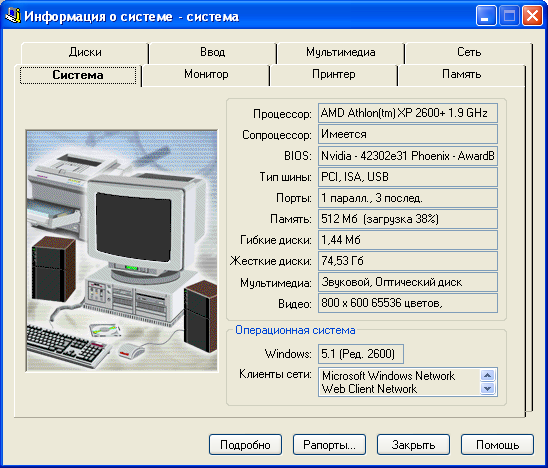 Он может не только тщательно проверить стабильность памяти, но и проверить возможность одновременного хранения и извлечения данных. Кроме того, он будет отображать некоторую базовую системную информацию, включая процессор, кэш, материнскую плату, набор микросхем и т. Д. Это очень надежный инструмент для тестирования оперативной памяти наших компьютеров.
Он может не только тщательно проверить стабильность памяти, но и проверить возможность одновременного хранения и извлечения данных. Кроме того, он будет отображать некоторую базовую системную информацию, включая процессор, кэш, материнскую плату, набор микросхем и т. Д. Это очень надежный инструмент для тестирования оперативной памяти наших компьютеров.
4. AIDA64
AIDA64 является преемником Everest. Это комплексная системная информация и программное обеспечение для тестирования компьютеров для Windows, которое отображает подробную информацию и тесты оборудования, чтобы помочь нам диагностировать проблемы и узнать о производительности нашего компьютера. AIDA64 предлагает различные виды инструментов, включая тестирование диска, кеша и памяти, тест GPGPU, диагностику монитора и тест стабильности системы.Кроме того, он имеет уникальные возможности для оценки производительности процессора, системной памяти и дисков. AIDA64 совместима с системами Windows (32 и 64 бит), Mac, Linux, IOS и Android. У него есть несколько версий, доступных для разных категорий пользователей, но он платный и имеет всего 30-дневные пробные версии. Подводя итог, по сравнению с другим программным обеспечением для тестирования оборудования, AIDA64 представляет собой чрезвычайно мощный инструмент для диагностики оборудования с множеством функций.
У него есть несколько версий, доступных для разных категорий пользователей, но он платный и имеет всего 30-дневные пробные версии. Подводя итог, по сравнению с другим программным обеспечением для тестирования оборудования, AIDA64 представляет собой чрезвычайно мощный инструмент для диагностики оборудования с множеством функций.
5.Speccy
Speccy также является комплексным и легким инструментом диагностики оборудования для Windows. Он предоставляет вам подробную системную информацию о вашем компьютере, включая ОС, ЦП, ОЗУ, материнскую плату, графику, хранилище, оптические приводы, аудио, периферийные устройства и сеть. Кроме того, вы можете проверить температуру ваших компонентов на Speccy, чтобы найти сломанные детали. По сравнению с CPU-Z, он предлагает более подробную информацию о системе для вашей Windows. Однако он не владеет некоторыми полезными инструментами, такими как тест производительности, диагностика монитора и тест стабильности системы. Как правило, Speccy также является неплохим инструментом для проверки вашей системы Windows.
Как правило, Speccy также является неплохим инструментом для проверки вашей системы Windows.
Пять лучших компьютерных диагностических инструментов
Компьютеры проще в использовании и более надежны с каждым новым поколением аппаратного обеспечения и обновления операционной системы, но это не означает, что они беспроблемны. Вот пять самых популярных инструментов для устранения неполадок вашего компьютера.
Фотография, составленная из изображений jimrhoda и Axonite.
Ранее на этой неделе мы попросили вас поделиться своим любимым диагностическим инструментом.Ниже мы собрали пять основных ответов, а теперь мы возвращаемся, чтобы выделить самые популярные инструменты компьютерной диагностики среди читателей Lifehacker.
SIW (Windows, бесплатно)
G / O Media может получить комиссию
Если дела не настолько плохи, что вы вынуждены укрыться с Live CD, SIW — это диагностический инструмент на базе Windows это может помочь вам разобраться в сути вещей. SIW невероятно подробен в своем анализе, почти ничто не остается не каталогизированным, от таймингов ваших модулей памяти до файлов DLL, загружаемых в те приложения, которые вы установили на автозапуск при запуске.Даже если вы в настоящее время не испытываете никаких проблем с компьютером, SIW дает вам действительно интересную возможность заглянуть внутрь вашего компьютера.
SIW невероятно подробен в своем анализе, почти ничто не остается не каталогизированным, от таймингов ваших модулей памяти до файлов DLL, загружаемых в те приложения, которые вы установили на автозапуск при запуске.Даже если вы в настоящее время не испытываете никаких проблем с компьютером, SIW дает вам действительно интересную возможность заглянуть внутрь вашего компьютера.
Hiren’s BootCD (Live CD, бесплатно)
Hiren’s BootCD — впечатляющий набор инструментов, собранный в одном упакованном Live CD на основе DOS. Обладая более чем сотней отдельных инструментов для диагностики и ремонта, Hiren’s BootCD может помочь вам сделать все, от диагностики проблемы с памятью до клонирования диска и проверки скорости вашей видеокарты. Если вы не можете определить, что не так с вашим компьютером после запуска всех инструментов на Hiren’s BootCD, вы можете получить диагностический ответ: «Пора покупать новый компьютер».«Замечание о BootCD Hiren: многие диагностические инструменты, собранные на диске, являются заброшенными программами или более старыми версиями все еще производимого коммерческого программного обеспечения.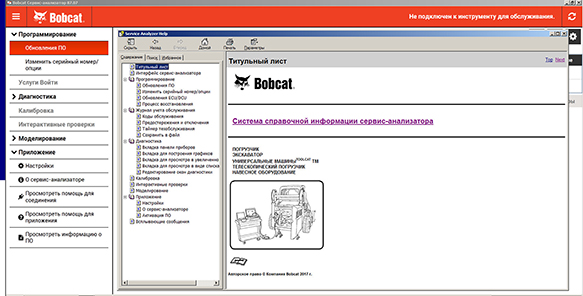 Юридический статус BootCD Hiren неясен, поэтому сам Hiren не размещает образ диска напрямую. необходимо выполнить поиск в Google, чтобы найти такие места, как здесь и здесь, где размещен диск.Если вам неудобны темные области метода Hiren для сборки загрузочного диска, вы найдете множество других отличных загрузочных дисков в этом Hive Five, которые содержат только бесплатное программное обеспечение с открытым исходным кодом.
Юридический статус BootCD Hiren неясен, поэтому сам Hiren не размещает образ диска напрямую. необходимо выполнить поиск в Google, чтобы найти такие места, как здесь и здесь, где размещен диск.Если вам неудобны темные области метода Hiren для сборки загрузочного диска, вы найдете множество других отличных загрузочных дисков в этом Hive Five, которые содержат только бесплатное программное обеспечение с открытым исходным кодом.
Google / поисковые системы (Интернет, бесплатно)
Ваша первая реакция на фразу «компьютерный диагностический инструмент» может быть не «Google!», Но каждая компьютерная диагностика начинается с того, что пользователь задается вопросом, какой код ошибки или цепочка событий, приведших к ошибке. Мы решили бесчисленное количество проблем в офисе Lifehacker, просто вставив код ошибки или описав проблему в общих чертах и позволив Google сделать тяжелую работу. Google без устали откатывает тысячи веб-страниц, сообщений на форумах и даже старых сообщений Usenet, чтобы помочь вам разобраться в конкретной проблеме.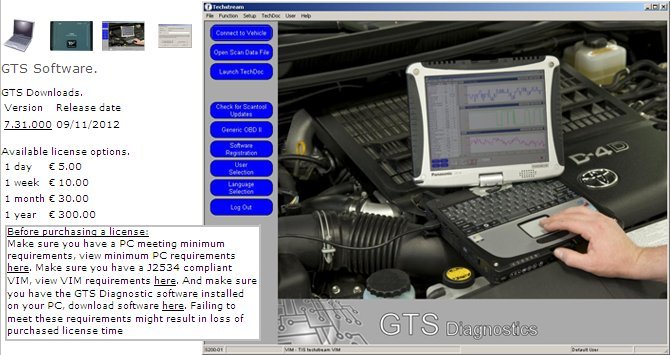 Ваша любимая поисковая система не обязательно является диагностическим инструментом в традиционном понимании, но она должна быть первым местом, на котором вы останавливаетесь, когда у вас возникнет проблема с компьютером. Многие решения, которые мы нашли за годы использования Google, были чрезвычайно конкретными и указывали на необходимость использования приложения или настройки, предназначенных только для решения этой проблемы, которые иначе мы бы никогда не нашли.
Ваша любимая поисковая система не обязательно является диагностическим инструментом в традиционном понимании, но она должна быть первым местом, на котором вы останавливаетесь, когда у вас возникнет проблема с компьютером. Многие решения, которые мы нашли за годы использования Google, были чрезвычайно конкретными и указывали на необходимость использования приложения или настройки, предназначенных только для решения этой проблемы, которые иначе мы бы никогда не нашли.
Ubuntu Live CD (Live CD, бесплатно)
Вы не найдете недостатка в Live CD для дистрибутивов Linux, но Ubuntu имеет особенно удобный Live CD, и многие люди имеют опыт работы с Ubuntu вне диагностической работы, как сделать Ubuntu Live CD еще более привлекательным.Вы можете использовать Ubuntu Live CD для проверки памяти вашего компьютера, восстановления данных или сканирования вашего компьютера на вирусы среди других задач. Live CD отлично подходят для того, чтобы дать вам платформу для работы независимо от вашей проблемной системы, а Ubuntu Live CD имеет преимущество в виде огромного сообщества пользователей Ubuntu и всех сопутствующих руководств и информации.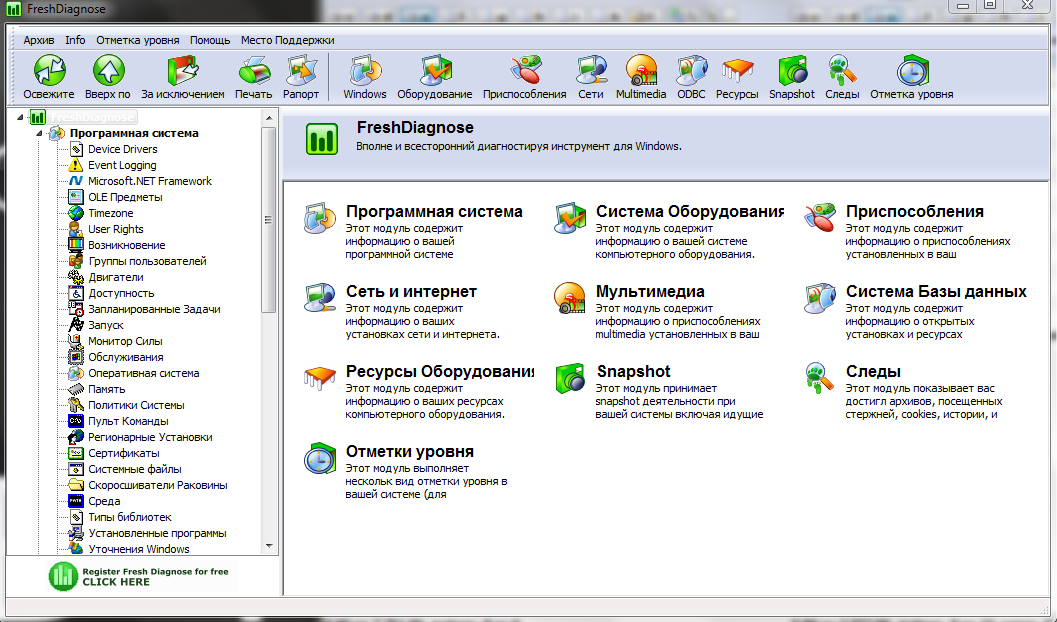
Ultimate Boot CD для Windows (UBCD4Win) (Live CD, бесплатно)
Если вы пользователь Windows и вам неудобно возвращаться к своим корням с загрузочным диском на основе DOS, а вы определенно этого не сделаете чувствовать себя комфортно с Linux, тогда UBCD4Win — это именно то, что вам нужно.Самым сильным аргументом в пользу UBCD4Win является урезанная версия Windows XP — Windows PE, благодаря которой пользователям Windows становится очень просто подключиться и начать использовать многочисленные диагностические инструменты UBCD4Win. Когда ваша версия Windows перестает работать, вам удобно перейти на версию Windows с Live CD, чтобы продолжить диагностическую работу, не беспокоясь о нюансах использования Linux Live CD.
Теперь, когда у вас была возможность взглянуть на главных претендентов на лучший диагностический инструмент, пришло время проголосовать в следующем опросе:
У вас есть любимый диагностический совет, прием, инструмент или сайт технической поддержки хотите крикнуть? Давайте узнаем об этом в комментариях. Есть идея для следующего пятого улья? Напишите нам по адресу [email protected], указав в теме письма «Hive Five».
Есть идея для следующего пятого улья? Напишите нам по адресу [email protected], указав в теме письма «Hive Five».
Ярлыки диагностики ПК — легкий путь
один верный способ сохранить ваш компьютер в хорошем состоянии — это запустить компьютер. Диагностика. Компьютеры — это машины в конце дня, и они могут столкнуться с много проблем. Независимо от того, работает ли программное обеспечение или оборудование вашего ПК со сбоями, диагностический инструмент может помочь решить эту проблему без технической помощи.
Если вы столкнулись с синим экраном смерти, запаздывающим интерфейсом и сбоями системы, возможно, пришло время запустить диагностический тест компьютера.Думайте об этом инструменте как о врач, который выясняет, что с вашим телом, а затем рекомендует решение. Отсюда и название. Он просто ставит диагноз проблема, чтобы вы могли ее решить.
Там
— это различные виды диагностических инструментов для вашего ПК. Некоторые аппаратные функции
встроенная диагностика. Некоторые диагностические инструменты доступны как операционная система.
утилиты и автономное программное обеспечение.
Некоторые диагностические инструменты доступны как операционная система.
утилиты и автономное программное обеспечение.
оборудование на вашем ПК часто сталкивается с проблемами, которые может быть трудно устранить. понять для пользователя.Обычно это детали, которые много двигаются или генерируют тепло, которое может перестать работать из ниоткуда. С правильным диагностическим прибором на в вашем распоряжении, вы можете сканировать свой компьютер, чтобы разобраться в этом.
Ваш RAM, CPU, GPU и жесткий диск ПК являются одними из наиболее распространенных компонентов, которые могут столкнуться с проблемами. Например, оперативная память постоянно записывается, поэтому обязательно со временем изнашивается. С помощью регулярных диагностических сканирований вы можете избежать: возможные проблемы и дорогой ремонт.
Вы
может придать вашему компьютеру профессиональный вид, и не обязательно
тратить деньги.Просто следуйте простым шагам диагностики ПК. Если ты понимаешь
какой инструмент вам нужно использовать для проверки работоспособности ПК, у вас все должно быть хорошо
собственный. Самое приятное то, что многие программы для диагностики ПК предоставляются бесплатно.
Самое приятное то, что многие программы для диагностики ПК предоставляются бесплатно.
ср можно разделить диагностику ПК примерно на три категории:
Восстановление данныхЭтот вид диагностического инструмента может помочь восстановить потерянные данные. Он извлекает, сохраняет или копирует все те файлы, которые компьютер теряет при сбоях в работе оборудования или повреждении Windows.
Программное обеспечение для ПКСюда входит любое программное обеспечение, которое диагностирует проблемы с Windows или определенным набором оборудования на ПК. Некоторые из этих инструментов присутствуют в самой Windows.
Аппаратное обеспечение ПК Аппаратная диагностика ПКпредназначена для конкретного оборудования. Например, самотестирование при включении или POST запускаются каждый раз при включении машины.
Продолжить чтение наших последних сообщений?
- Как запустить диагностику на вашем ПК
by Sidney
Диагностика ПК — это мощные инструменты для поддержания работоспособности вашего компьютера. Если вы знаете, как запускать диагностику, вы можете обнаружить проблемы с оборудованием еще до этого…
Если вы знаете, как запускать диагностику, вы можете обнаружить проблемы с оборудованием еще до этого…Как запустить диагностику на вашем ПК Подробнее »
- Как восстановить удаленные фотографии из Google Photos
by Sidney
Здесь идет ваш идеально оптимизированный контент! Вы задавались вопросом, почему фотографии так важны в нашей жизни? Фотографии запечатлевают каждый момент, который мы хотим запомнить после того, как он прошел. Они…Как восстановить удаленные фотографии из Google Фото Подробнее »
- Driver Power State Failure — Как мне исправить мой компьютер, возникла проблема и требуется перезагрузка?
by Sidney
У вас синий экран или сбой в работе драйвера в Windows 10 или 8? Вы можете исправить ошибку Windows 9 различными способами.Но … Давайте сначала …Driver Power State Failure — Как мне исправить мой компьютер, возникла проблема и требуется перезагрузка? Читать дальше »
- Исключение системного потока не обработано — как исправить?
by Sidney
Вы столкнулись с тем, что исключение системного потока не обрабатывается, ошибка Windows 10? Если вы ответили утвердительно, вы попали в нужное место. Итак … Что означает SYSTEM_THREAD_EXCEPTION_NOT_HANDLED? Системный поток…
Итак … Что означает SYSTEM_THREAD_EXCEPTION_NOT_HANDLED? Системный поток…Исключение системного потока не обработано — как исправить? Читать дальше »
- Windows Device Recovery Tool
от Sidney
Windows Device Recovery Tool, в основном известная как Windows Phone Recovery Tool или просто Windows Recovery Tool, является бесплатной программой, разработанной Microsoft Inc.для Windows. Это…Windows Device Recovery Tool Подробнее »
- Лучшее программное обеспечение для разгона процессора — 10 бесплатных инструментов для Windows
от Сидни
Ваш компьютер тормозит? Вы умеете разгонять процессор? Если да, то вы попали в нужное место. Но … можно ли разогнать процессор с помощью программного обеспечения? Да! Тогда… Что такое…Лучшая программа для разгона ЦП — 10 бесплатных инструментов для Windows Подробнее »
Asus
Средство диагностики ПК — это программное обеспечение для диагностики ПК, которое поможет наиболее эффективно анализировать
важные аппаратные части вашей машины, а также операционная система. Это
может провести стресс-тест вашего ПК Asus, чтобы получить важную информацию о том, как он
выполняет и как его можно улучшить.
Это
может провести стресс-тест вашего ПК Asus, чтобы получить важную информацию о том, как он
выполняет и как его можно улучшить.
Если вы купили компьютер Asus, вы можете найти программное обеспечение для диагностики как часть приложения MyAsus. Он предоставляет девять различных сценариев для тестирования компьютер, включая ошибку синего экрана, проблемы с оборудованием и подключением вопросы.
Важность диагностики ПК
- Компьютерная диагностика первая линия защиты от неправильной конфигурации программного обеспечения, аппаратных сбоев и в конечном итоге смерть вашего компьютера.
- Периодические диагностические тесты будут не только поможет избежать потенциальных проблем, но и поможет понять, как вы может улучшить общую производительность.
Мост
из этих инструментов бесплатны и даже предустановлены. Все, что вам нужно сделать, это бежать
их время от времени. Таким образом вы значительно сэкономите на ремонте.
тоже. Просто нужно искоренить проблемы до того, как они станут большими.![]()
с в уравнении так много диагностик ПК, что иногда может сбивать с толку какие диагностические инструменты запускать и как их запускать.Единственный способ обеспечить успешная диагностика оборудования вашего ПК и его общего состояния, вы должны знать, какие у вас есть варианты.
Инструменты для диагностики ПК от поставщиков
Многие крупные производители и известные бренды выпускают свои эксклюзивные диагностические инструменты. Эти инструменты тщательно изготовлены для конкретных машин. Они лучше нацеливание на реальную проблему и быстрое решение. Вы можете думать о эти инструменты как первая линия защиты вашего ПК.
Средство диагностики ПК Asus
Asus PC Diagnostics Tool — это программное обеспечение для диагностики ПК, предназначенное для анализа наиболее важных аппаратных компонентов вашей машины, а также операционной системы. Он может провести стресс-тестирование вашего ПК Asus, чтобы предоставить вам важную информацию о том, как он работает, и как его можно улучшить.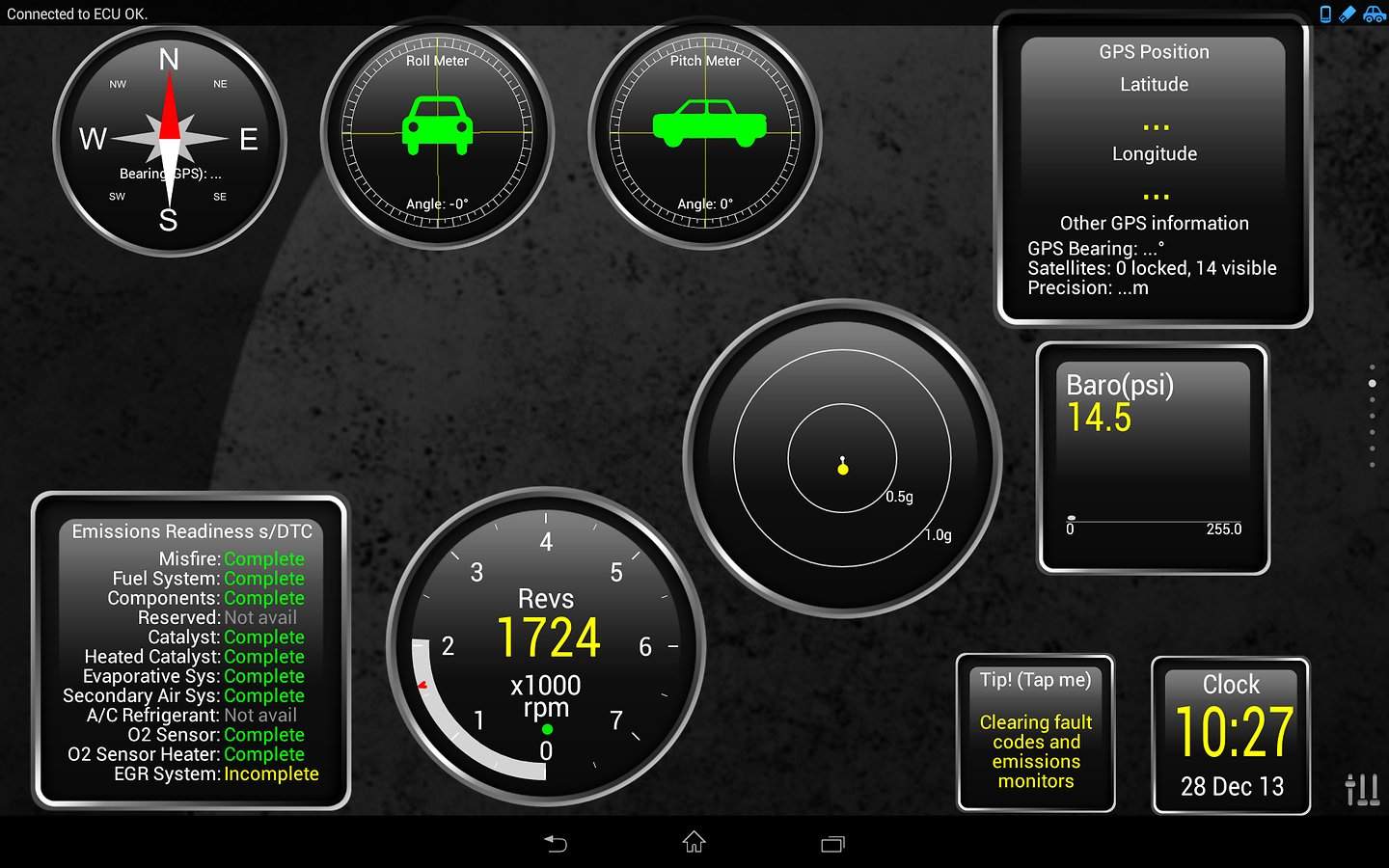
Если вы купили компьютер Asus, вы можете найти программное обеспечение для диагностики как часть приложения MyAsus. Он предоставляет девять различных сценариев для тестирования компьютера, включая ошибку синего экрана, проблемы с оборудованием и проблемы с подключением.
Средство диагностики ПК HP
лс производит программу HP PC Hardware Diagnostics, которая является служебной программой для Windows. Это поставляется предустановленным на большинстве ПК HP. Если у вас есть устройство HP, на котором нет one, вы можете скачать его в Интернете.
лс даже предлагает удаленную диагностику ПК HP, которая может помочь настроить HP UEFI Диагностика вашей машины. Однако этот вариант доступен только для HP. бизнес-продукты.
Средство диагностики ПК Dell
Dell
предлагает множество инструментов для диагностики вашего ПК.Эти утилиты обеспечивают
всесторонний анализ каждого оборудования или системы в рамках вашей конкретной модели.
Мост ПК от Dell поставляются с предустановленными по крайней мере некоторыми инструментами. Однако вы их можно легко найти на официальном сайте Dell и в другом стороннем программном обеспечении. сайты-дистрибьюторы. Расширенная предзагрузочная оценка системы (ePBSA) делает даже не используйте операционную систему для диагностики оборудования компьютера.
Средство диагностики ПК Lenovo
Lenovo Диагностика содержит набор инструментов, предлагающих как быстрые, так и расширенные тесты. для каждого оборудования в ПК.Вы можете найти некоторые из них как загрузочные и загружаемые пакеты.
Приложение Lenovo Vantage, которое есть на большинстве ПК Lenovo, также может предлагать поддержку и диагностику. Новейший инструмент от компании — это Lenovo System Health Manager, который нацелен на небольшие и часто незамеченные проблемы, чтобы предотвратить дальнейшее повреждение.
Список 8 лучших средств диагностики ПК
1. Средство диагностики памяти
Это
это инструмент диагностики памяти вашего ПК из Windows.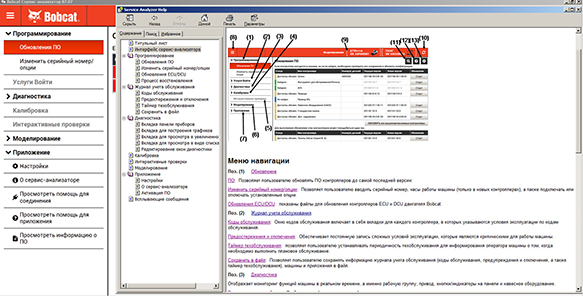 Он запустит тест на
памяти и отображать подробную информацию.Вы можете решить любые проблемы, которые
может снизить производительность машины и оптимизировать ее скорость.
Он запустит тест на
памяти и отображать подробную информацию.Вы можете решить любые проблемы, которые
может снизить производительность машины и оптимизировать ее скорость.
Этот диагностический инструмент также называется mdsched.exe, так как это имя файла. Поскольку он встроен в каждую операционную систему Windows, он бесплатный и простой в использовании. Вот как это можно запустить:
Нажмите одновременно клавиши «Windows» и «R», чтобы открыть панель «Выполнить».
Теперь введите имя файла «mdsched.exe» и нажмите «Enter».
Вы получите возможность либо немедленно перезагрузить компьютер и запустить диагностику, либо запустить ее при следующем перезапуске
.2.Монитор производительности
монитор производительности — еще один полезный диагностический инструмент из Windows, который вы найти в большинстве версий Windows. Это часть диагностических инструментов Windows 10 как приложение.
Это
дает вам возможность проанализировать, как работает система, пока вы открываете
конкретные приложения. Как только вы запустите его, вы увидите процент загрузки процессора
время на боковой панели. Однако доступны и другие счетчики, например, дисковые.
использование, энергопотребление, размер файла подкачки и т. д.
Как только вы запустите его, вы увидите процент загрузки процессора
время на боковой панели. Однако доступны и другие счетчики, например, дисковые.
использование, энергопотребление, размер файла подкачки и т. д.
Вы можно просто выполнить поиск монитора производительности в строке поиска.В качестве альтернативы, вы можете нажать Windows + R, ввести «perfmon» и нажать ОК.
3. Монитор надежности
Мост Пользователи Windows даже не знают об этом замечательном инструменте из Windows. Она имеет была частью Windows с момента выхода Windows Vista. Главная цель этого инструмента — посмотреть на хронологию возможных ошибок.
Если приложение продолжает вылетать, это то место, где вы можете найти дополнительную информацию и поставьте правильный диагноз. Вот как можно использовать Монитор надежности в Окна:
- Запустите панель управления
- Перейдите в раздел «Системы и безопасность»
- Теперь нажмите «Безопасность и обслуживание», а затем «Обслуживание».

- Нажмите «Просмотреть историю надежности»
4.Инструмент диагностики процессора Intel
Это — довольно удобный инструмент для вашего ПК. Хотя процессоры редко разрабатывать проблемы, этот инструмент может найти любую проблему с вашим Intel процессор. Intel остается самым популярным процессором в ПК, поэтому вы должны получить Это. Это бесплатно, есть две версии: 32-разрядная и 64-разрядная.
инструмент может выполнять различные стресс-тесты, некоторые из которых анализируют конкретные функции процессора. По завершении он отобразит всю информацию.Если что-то не так или аспект не соответствует требуемому стандарту, вы есть возможность починить или заменить процессор.
Однажды
вы устанавливаете его на свой компьютер, вы просто запускаете его и проводите диагностику. Она имеет
конфигурация по умолчанию, которую можно изменить. Вы можете установить конфигурацию, перейдя
в инструменты> конфигурация> Изменить. Вы также можете каждый раз сохранять результаты теста
вы выполняете это для будущих сравнений.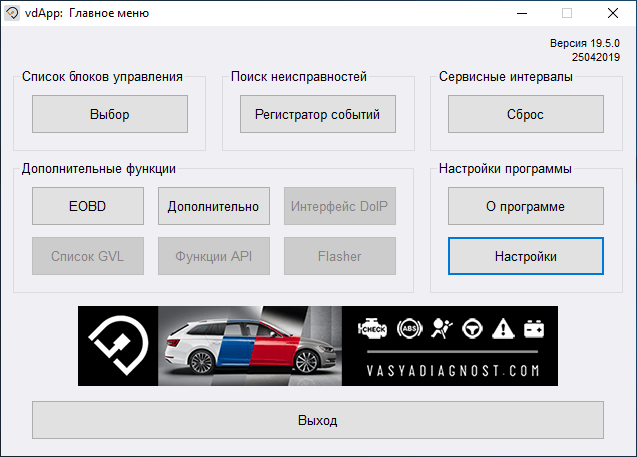
5. CrystalDiskInfo
Если вы хотите запустить диагностический тест для своего твердотельного жесткого диска, вы можете использовать CrystalDiskInfo.Это бесплатный инструмент, которым может пользоваться каждый, независимо от своего ПК. конфигурация. Инструмент предоставит вам исчерпывающий отчет о состоянии ваш SSD, HDD и даже USB-накопители.
Как вы запускаете тест, вы получаете важную информацию, такую как время безотказной работы, время раскрутки, ошибка ставки и температура. Эти измерения могут составить общую картину состояние жесткого диска вашего ПК. Если вы обнаружите менее впечатляющую статистику, вы знаете, что пора обновиться, прежде чем что-нибудь случится.
Это у того же инструмента есть другая версия под названием CrystalDiskMark.Этот инструмент также может измерять как быстро диск с данными читает и записывает.
6. CPU-Z
CPU-Z
— отличное программное обеспечение, которое сканирует всю систему, выявляя различные
оборудование, присутствующее в ПК.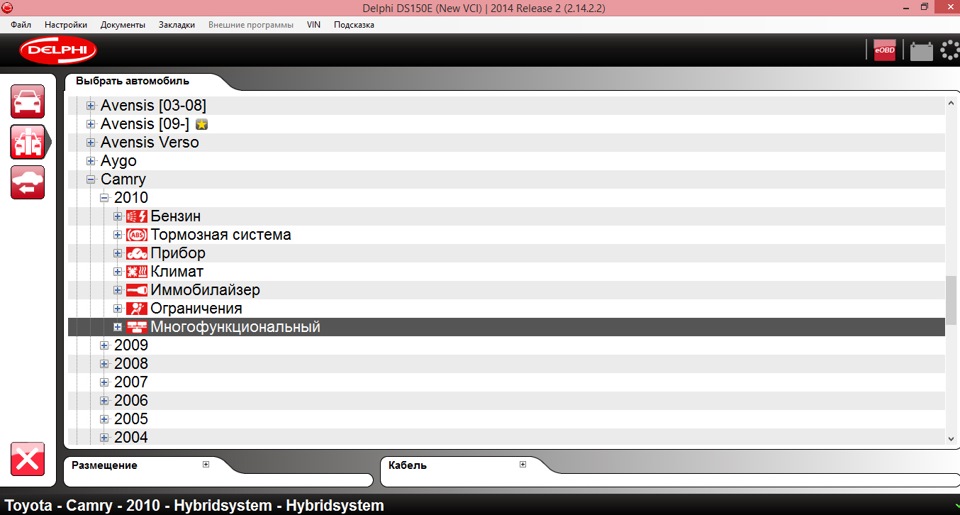 Он не только идентифицирует, но и обеспечивает
важная информация об их функциях и характеристиках.
Он не только идентифицирует, но и обеспечивает
важная информация об их функциях и характеристиках.
Пока это может быть не лучшая программа для решения проблем, она определенно может помочь найти проблемы совместимости. Особенно, когда вы собираетесь обновить ваша машина, это может очень пригодиться.
Если вы покупаете подержанный ПК, этот инструмент поможет вам проверить, содержат необходимое оборудование.
7. JScreenFix
JScreenFix это сторонний бесплатный инструмент для диагностики экрана вашего ПК. Если вы видите крошечные пятна, которые не исчезают даже после того, как вы попробовали очистить, это наверное воткнули пиксели. Иногда пиксели застревают и перестают менять цвет. Когда вы работаете, это может сильно отвлекать.
JScreenFix
может помочь вам определить, действительно ли это проблема, и решить ее.Если это не удастся
для решения, тогда диагноз будет заключаться в том, что на вашем экране есть физический
проблема. Когда вы запускаете JScreenFix, он очищает экран сотнями
изменение цвета. Он может исправить застрявшие пиксели за считанные минуты.
Он может исправить застрявшие пиксели за считанные минуты.
8. Средство устранения неполадок системы Windows
старый добрый инструмент устранения неполадок системы Windows должен быть вашим первым помощником, когда он появится для поиска проблем с вашей операционной системой Windows. В старых версиях Windows версий, вы можете использовать Центр решений Windows Fix It для определения и устранять распространенные ошибки и проблемы Windows.
Вот как получить доступ к средствам устранения неполадок Windows в Windows 10:
- Нажмите «Пуск» и затем перейдите в «Настройки».
- Нажмите «Обновления и безопасность»
- Теперь нажмите «Устранение неполадок» в меню справа
Вы
можете найти множество программ для устранения неполадок для самых разных частей вашего ПК
опыт. В Windows 10 устранение неполадок также работает автоматически, исправляя
вопросы по мере их появления. Если есть какая-то серьезная проблема, то
предложения для вас.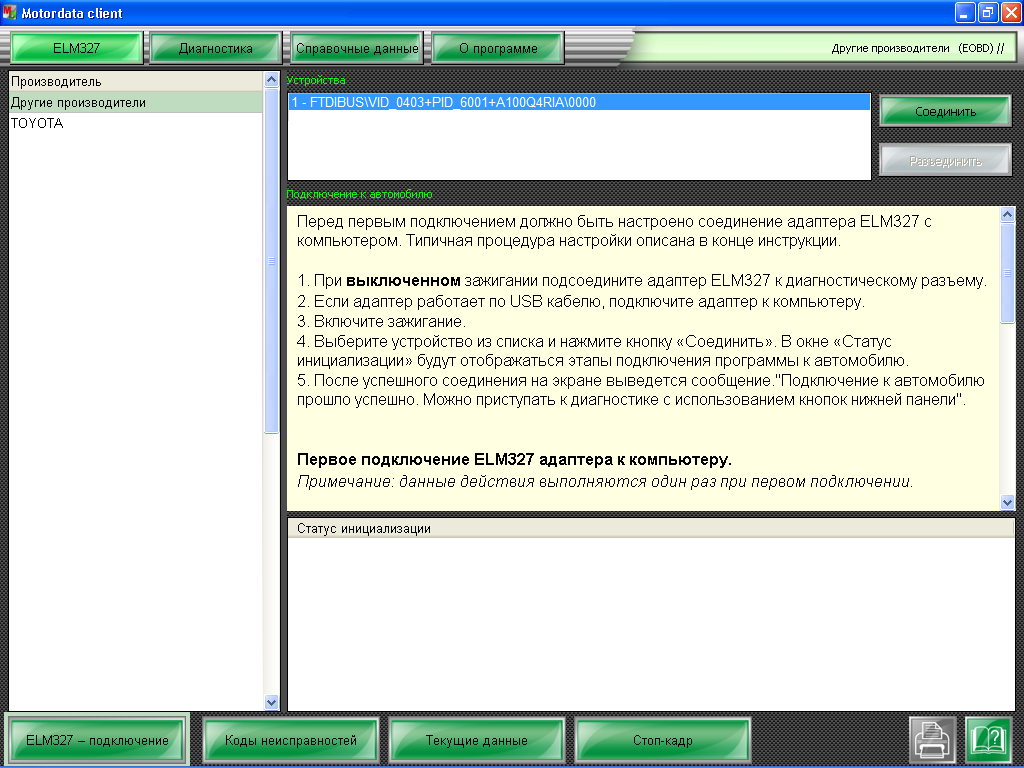
Вы может вручную устранять неполадки различного оборудования и программного обеспечения, такого как аудио, Bluetooth, клавиатура, воспроизведение видео и т. Д. Это быстрый способ найти и решить мелкие проблемы с вещами, которые вы ежедневно используете на своем ПК, которые могут не быть связаны с любое основное оборудование.
Часто задаваемые вопросы
Как проверить свой компьютер на наличие диагностики?
Вы вы можете использовать предустановленные на вашем компьютере диагностические инструменты, чтобы проверить наличие проблем и в конечном итоге разрешить их. Ваша операционная система Windows по умолчанию содержит несколько диагностических программ, таких как Memory Diagnostic Tool и Performance Монитор.Вы также можете использовать средство устранения неполадок Windows, чтобы найти проблемы с Windows. сам.
Ваш
Производитель ПК также может иметь свой диагностический инструмент. Эти инструменты лучше
умеет находить проблемы, особенно в аппаратном обеспечении. Например, если вы
Если у вас есть ноутбук Dell, вы захотите запустить диагностические инструменты Dell. Ваш компьютер может
они уже установлены, или вы можете найти их в Интернете для бесплатной загрузки.
Например, если вы
Если у вас есть ноутбук Dell, вы захотите запустить диагностические инструменты Dell. Ваш компьютер может
они уже установлены, или вы можете найти их в Интернете для бесплатной загрузки.
Что такое компьютерный диагностический тест?
А компьютерный диагностический тест — это компьютерная программа, которая запускает и выполняет тест на аппаратное обеспечение компьютера, чтобы оценить его производительность и найти возможные проблемы.Некоторые диагностические тесты охватывают все оборудование вашего компьютера, а некоторые целевое оборудование, например, процессор.
Какой самый лучший инструмент для диагностики ПК?
Это
это субъективный вопрос, так как производительность и надежность диагностики
Сам тест зависит от нескольких факторов. Лучшее программное обеспечение для диагностики ПК для
ваша конкретная машина будет той, которую вы предварительно установили на ПК. Может
идентифицирует точное оборудование и знает, в каком идеальном состоянии должно быть.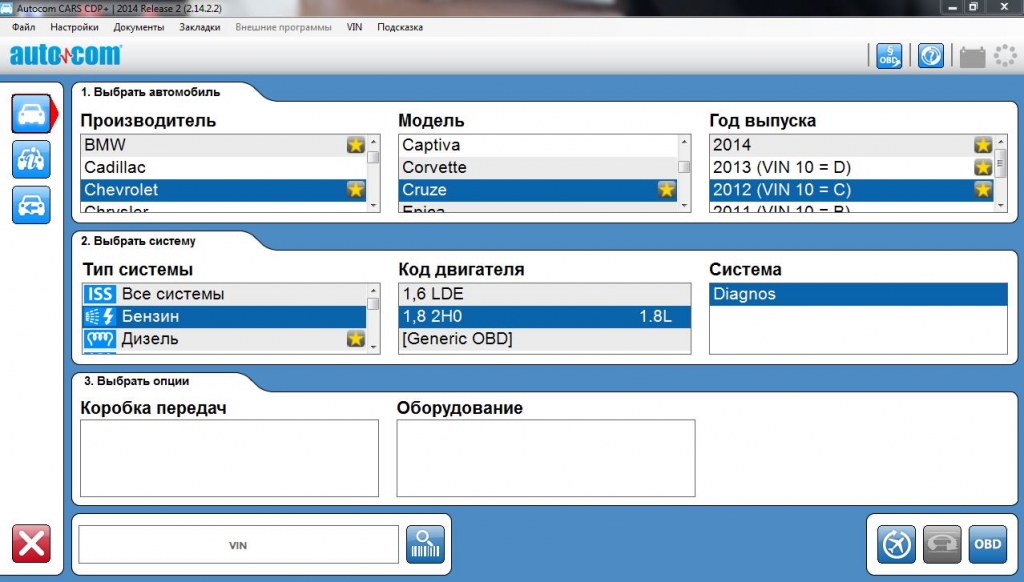
Если у вас еще нет диагностических инструментов на основе поставщиков, вы также можете воспользоваться стороннее диагностическое программное обеспечение. Они могут быть или не быть бесплатными, но могут обнаруживать проблемы, которые в дальнейшем могут привести к серьезным проблемам.
Как запустить диагностику в Windows 10?
Там — это несколько инструментов для восстановления программного обеспечения Windows, которые можно запустить в Windows 10. Нажмите Windows + R, чтобы открыть окно «Выполнить». Вы можете ввести «perfmon», чтобы запустить Монитор производительности, чтобы увидеть, как работает система.Вы также можете найти информацию в разделе «Устранение неполадок Windows» в разделе «Настройки> Обновление и Безопасность.
Как проверить, неисправна ли моя RAM?
Окна
имеет встроенный инструмент диагностики памяти, который вы можете запустить, чтобы увидеть, есть ли какие-либо
проблемы с вашей оперативной памятью. Просто нажмите Windows + R и введите mdsched. exe, чтобы запустить
инструмент диагностики памяти. Это даст вам всесторонний обзор вашего
производительность и состояние памяти, помогающие выявлять любые неисправности.
exe, чтобы запустить
инструмент диагностики памяти. Это даст вам всесторонний обзор вашего
производительность и состояние памяти, помогающие выявлять любые неисправности.
Могут ли компьютеры работать без ОЗУ?
Нет, вы не можете запустить свой компьютер без оперативной памяти.Его можно рассматривать как здание блок вашего ПК, поэтому без него вы не сможете управлять машиной. BIOS загружается в оперативную память ПК.
Даже если вы запустите компьютер без ОЗУ, он покажет ошибку памяти и не загрузится. Вам понадобится хотя бы небольшой объем оперативной памяти для запуска ПК и Windows для нагрузка.
Может ли ОЗУ вызывать проблему с синим экраном смерти?
А неисправная оперативная память может вызвать множество различных проблем на вашем ПК, в том числе ужасные синий экран смерти при включении ПК или во время его работы.
Если
вы столкнулись с ошибкой синего экрана и подозреваете, что виновата оперативная память, вы можете
выполните диагностический тест памяти, чтобы убедиться, что проблема в ОЗУ. Если
проблема возникает, когда вы используете программы, которые сильно используют память, например игры или
графические программы, скорее всего, основная проблема заключается в оперативной памяти.
Если
проблема возникает, когда вы используете программы, которые сильно используют память, например игры или
графические программы, скорее всего, основная проблема заключается в оперативной памяти.
Каковы причины сбоя ОЗУ?
RAM это одна из самых важных частей вашего ПК. Это может сделать или сломать производительность системы и влияет на общее состояние ПК.К несчастью, это также одна из частей, в которой часто возникают проблемы. Вот некоторые из причины, приводящие к отказу ОЗУ:
- Низкое качество
- Скачок напряжения
- Перегрев
- Неисправный контроллер памяти
- Проблемы с материнской платой
Выбор редакции
| Область функций | Инструмент / программное обеспечение / сайт | Описание |
| Процессор | Инструмент диагностики процессора Intel® | Диагностика процессора Intel Инструмент — это бесплатное приложение, используемое для проверки функциональности микропроцессора Intel.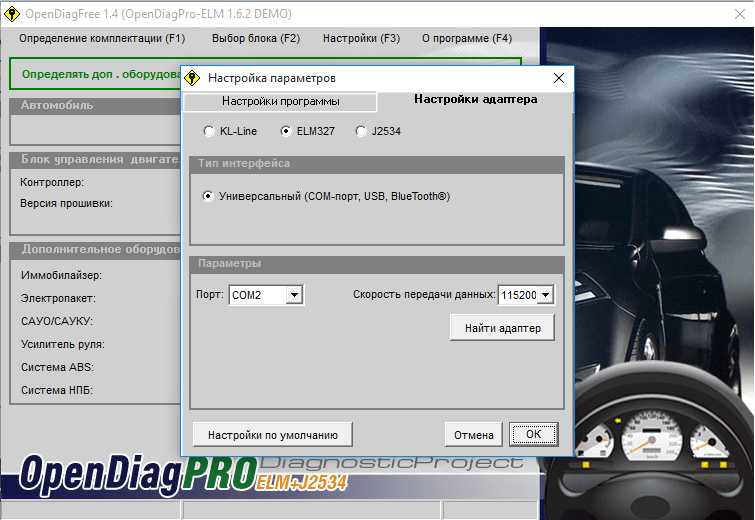 Диагностика проверяет идентификацию бренда, проверяет рабочую частоту процессора, тестирует определенные функции процессора и выполняет стресс-тест процессора. Диагностика проверяет идентификацию бренда, проверяет рабочую частоту процессора, тестирует определенные функции процессора и выполняет стресс-тест процессора. |
| Процессор | Утилита для идентификации процессоров Intel® | Утилита для идентификации процессоров Intel® определяет марку, функции, корпус, предполагаемые частоты и фактические рабочие частоты процессора. Вы также можете использовать эту утилиту, чтобы определить, работает ли процессор Intel® с частотой выше номинальной. |
| Процессор | PerfMonitor * | PerfMonitor — это инструмент мониторинга производительности процессора, который позволяет отслеживать частоту четырех событий, выбранных в наборе списка для конкретной модели. Его можно использовать для выявления узких мест в производительности системы или для мониторинга программы на предмет частоты промахов в кэше или неверно предсказанных переходов. PerfMonitor также можно использовать как инструмент сравнения ЦП на аппаратном уровне, сравнивая ключевые параметры разных ЦП, выполняющих один и тот же тест. |
| Процессор | Tmonitor * | TMonitor отображает активную частоту каждого отдельного ядра процессора. Очень высокая частота обновления (20 раз в секунду) позволяет визуализировать самые маленькие изменения часов в реальном времени. TMonitor обнаруживает такие механизмы, как технология Intel® Turbo Boost, и позволяет четко визуализировать ее эффект во время работы процессора. |
| Процессор, графика | OCCT * | OCCT — это инструмент проверки стабильности, предназначенный для тестирования процессоров, графики и источников питания. |
| Процессор, память | CPU-Z * | CPU-Z — это бесплатное приложение, которое собирает информацию о некоторых основных устройствах вашей системы. |
| Память | Memtest86 + * | Бесплатная автономная программа для тестирования памяти. |
| Память | Диагностика памяти Windows * | Бесплатная программа проверки памяти, предоставляемая Microsoft. Подобно другим программам тестирования памяти, Windows Memory Diagnostic выполняет серию обширных тестов, чтобы увидеть, что-то не так с памятью вашего компьютера. Подобно другим программам тестирования памяти, Windows Memory Diagnostic выполняет серию обширных тестов, чтобы увидеть, что-то не так с памятью вашего компьютера. |
| Overclocking | Overclock.net | Overclock.net — это онлайн-сообщество, которое включает форумы, обзоры и статьи, связанные с разгоном. |
| Overclocking | Overclockers | Overclockers.com — это онлайн-сообщество, которое включает форумы, обзоры и статьи, связанные с разгоном. |
| Полная система; Разгон | Prime95 * | Используется энтузиастами ПК и оверклокерами как утилита для тестирования стабильности. |
| Полная система | AIDA64 * | Полная программа диагностики ПК, которая поможет вам при установке, оптимизации или устранении неисправностей вашего компьютера. Утилита предоставляет всю информацию о вашей системе, от аппаратных устройств и установленных драйверов до показателей безопасности и стабильности операционной системы. |
| Полная система | PC Wizard 2010 * | Утилита, предназначенная для обнаружения оборудования, она также анализирует и тестирует оборудование: производительность ЦП, производительность кеша, производительность ОЗУ, производительность жесткого диска, производительность CD / DVD-ROM, съемный / производительность флэш-носителя, производительность видео и производительность сжатия MP3. |
| Полная система | HWMonitor * | HWMonitor — это программа для мониторинга оборудования, которая считывает данные с основных датчиков состояния ПК: напряжения, температуры, скорости вращения вентиляторов. Программа обрабатывает наиболее распространенные сенсорные микросхемы, такие как серия ITE * IT87, большинство микросхем Winbond * и другие. Программа также может считывать термодатчики на ядре современных процессоров, а также измерять температуру жестких дисков через S.M.A.R.T и температуру графического процессора видеокарты. |
| Полная система | BurnIn Test * | Программный инструмент, который одновременно проводит нагрузочные испытания всех основных подсистем компьютера на выносливость, надежность и стабильность. |
| Полная система | WinSAT * | Средство оценки системы Windows (WinSAT) оценивает характеристики производительности и возможности компьютера. Разработчики используют этот API для разработки программного обеспечения, которое оптимизирует настройки приложения в зависимости от возможностей компьютера. |
| Полная система | SpeedFan * | SpeedFan контролирует напряжение, скорость вращения вентилятора и температуру в компьютерах с аппаратными микросхемами монитора.Он также может получить доступ к S.M.A.R.T. info и отображать температуру жесткого диска. |
| Полная система | Open HW Monitor * | Open Hardware Monitor — это бесплатное приложение с открытым исходным кодом, которое контролирует датчики температуры, скорость вращения вентилятора, напряжение, нагрузку и тактовую частоту компьютера. Он поддерживает большинство микросхем аппаратного мониторинга, имеющихся на материнских платах. |
| Полная система | HWiNFO32 * | HWiNFO32 — это инструмент для информации и диагностики оборудования, поддерживающий новейшие компоненты, отраслевые технологии и стандарты. Он собирает и представляет максимально возможное количество информации об аппаратном обеспечении компьютера. Он собирает и представляет максимально возможное количество информации об аппаратном обеспечении компьютера. |
| Полная система | Hmonitor * | Монитор аппаратных датчиков использует сенсорные микросхемы на интеллектуальных материнских платах для отслеживания температуры системы и ядра процессора, напряжения и охлаждающих вентиляторов. Hmonitor постоянно отслеживает различные параметры. |
| Полная система | PerformanceTest * | PassMark PerformanceTest позволяет объективно тестировать ПК с помощью различных тестов скорости и сравнивать результаты с результатами других компьютеров. |
| Полная система | Speccy * | Speccy предоставляет подробную статистику по каждому элементу оборудования в вашем компьютере, включая ЦП, материнскую плату, ОЗУ, графические карты, жесткие диски, оптические приводы и поддержку звука. Speccy также добавляет температуру различных компонентов. |
| Графика | 3DMark * | Тестовые программы, выполняющие интенсивные тесты, которые нагружают даже новейшее оборудование. Сравнивая свой тестовый результат с миллионами других, вы можете обнаружить проблемы с оборудованием и программным обеспечением. Сравнивая свой тестовый результат с миллионами других, вы можете обнаружить проблемы с оборудованием и программным обеспечением. |
| Графика | MonitorTest * | Позволяет исследовать качество и производительность монитора вашего компьютера или плоского ЖК-экрана. |
| Аудио | SoundCheck * | Проверяет звуковую карту, динамики и микрофон вашего ПК, чтобы убедиться, что ваша звуковая карта может записывать и воспроизводить звуки с различной частотой дискретизации звука. Он также проверяет способность ваших динамиков воспроизводить самые высокие и самые низкие частоты. |
| Жесткий диск | Intel® Solid-State Drive Toolbox | Инструменты и средства диагностики для твердотельных накопителей Intel®. |
| Жесткий диск | Seagate SeaTools * | Комплексный, простой в использовании диагностический инструмент, который помогает быстро увидеть состояние жесткого диска. Он включает в себя несколько тестов, которые проверяют физический носитель на вашем диске Seagate или Maxtor или на любом другом диске, отличном от Seagate. Он включает в себя несколько тестов, которые проверяют физический носитель на вашем диске Seagate или Maxtor или на любом другом диске, отличном от Seagate. |
| Wireless | WirelessMon * | Позволяет отслеживать состояние адаптеров WiFi и собирать информацию о ближайших точках беспроводного доступа и горячих точках в режиме реального времени. |
| Клавиатура | KeyboardTest * | Проверяет правильность работы всех клавиш на клавиатуре. Проверяет индикаторы клавиатуры, просматривает внутренние коды сканирования, генерируемые клавиатурой, и измеряет скорость набора текста. |
| USB | USB 2.0 Loopback | Активные заглушки loopback — самый быстрый и эффективный способ проверить правильность работы USB-портов. |
Какие существуют типы диагностических инструментов?
Для диагностики и устранения проблем с компьютером необходим широкий набор диагностических инструментов.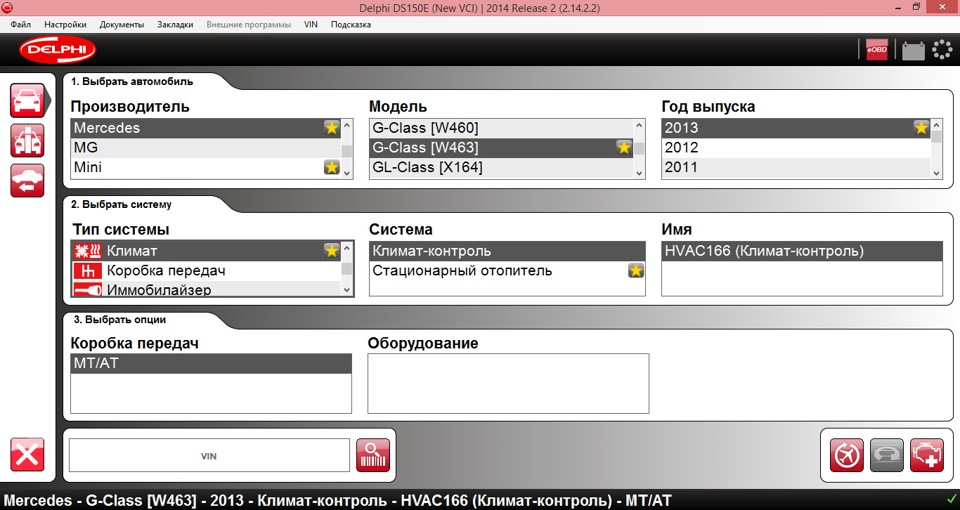 Диагностические инструменты делятся на два основных типа: аппаратные и программные. Средства диагностики оборудования — это, как правило, физические устройства, предназначенные для определения состояния различных компонентов аппаратного обеспечения компьютера. Программные средства диагностики — это компьютерные программы, которые используются внутри или вне системы для определения причин сбоев программного и аппаратного обеспечения в программном и аппаратном обеспечении компьютера. При диагностике и ремонте компьютеров часто приходится использовать как программные, так и аппаратные средства.
Диагностические инструменты делятся на два основных типа: аппаратные и программные. Средства диагностики оборудования — это, как правило, физические устройства, предназначенные для определения состояния различных компонентов аппаратного обеспечения компьютера. Программные средства диагностики — это компьютерные программы, которые используются внутри или вне системы для определения причин сбоев программного и аппаратного обеспечения в программном и аппаратном обеспечении компьютера. При диагностике и ремонте компьютеров часто приходится использовать как программные, так и аппаратные средства.
Тестер блока питания — это инструмент диагностики оборудования, который используется для определения правильности работы блока питания компьютера. Существуют разные типы, которые не только работают по-разному, но иногда и предназначены только для определенных типов источников питания.Подключив тестер непосредственно к источнику питания, пользователь может тестировать источники питания компьютера и диагностировать конкретные неисправности, обычно с помощью ЖК-экрана.
Существуют разные типы, которые не только работают по-разному, но иногда и предназначены только для определенных типов источников питания.Подключив тестер непосредственно к источнику питания, пользователь может тестировать источники питания компьютера и диагностировать конкретные неисправности, обычно с помощью ЖК-экрана.
Другой инструмент диагностики оборудования — это плата POST (самотестирование при включении) или плата POST BIOS (базовая система ввода-вывода). Они используются в основном, чтобы выяснить, почему компьютер не загружается. Пользователь может вставить карту в слот расширения компьютера, через который он получает двузначный код ошибки из BIOS компьютера. Эти инструменты не будут работать, если BIOS компьютера не работает.
Эти инструменты не будут работать, если BIOS компьютера не работает.
Заглушки с обратной петлей или адаптеры — это еще один тип аппаратного инструмента.Эти простые устройства представляют собой заглушки, предназначенные для многих конкретных портов компьютера. При подключении они будут выдавать простые электронные сигналы, которые пользователь может расшифровать, чтобы найти различные компьютерные ошибки при выполнении электронных тестов. Существует гораздо больше специализированных аппаратных средств, некоторые из которых работают только с определенными компьютерными системами.
Основным примером средства диагностики программного обеспечения является тип программы, который используется сегодня на большинстве компьютеров, антивирусная программа. Это тип инструмента, который используется для постоянного мониторинга компьютерной системы на наличие вирусов и других компьютерных проблем и попытки исправить их, если они возникнут. Программы защиты от шпионского ПО аналогичны и будут диагностировать компьютеры, чтобы проверить, есть ли на них какие-либо нежелательные программы, которые были разработаны в основном для причинения вреда.
ИТ-специалисты могут использовать диагностику оборудования для выявления неисправных компонентов компьютера.
Многие другие диагностические инструменты компьютерного программного обеспечения созданы для тестирования и регулирования многих аспектов компьютерной системы. Некоторые, например, будут контролировать температуру различных аппаратных компонентов и сообщать пользователю, когда они стали слишком горячими, или увеличивать различные скорости вращения вентиляторов для компенсации. Многие аналогичные диагностические инструменты работают на компьютерах с момента их загрузки до выключения, и многие из них называются компьютерными службами.
Эти другие программные средства системного мониторинга могут проверять наличие ошибок на жестких дисках, ОЗУ, системных реестрах и т. Д.Когда компьютер, который не работает, необходимо протестировать с помощью программного обеспечения, он часто запускается с внешнего компьютера, например ноутбука. Ноутбук техника по ремонту обычно загружается многими из этих диагностических инструментов, так что диагностический компьютер сам может быть диагностическим инструментом.
Ноутбук техника по ремонту обычно загружается многими из этих диагностических инструментов, так что диагностический компьютер сам может быть диагностическим инструментом.
| BOOTDISK | ||||
|---|---|---|---|---|
| dos622.exe | 1.1meg | MSDOS 6.22 полный универсальный загрузочный диск, удалить ненужные файлы | ||
| drdflash.exe | 7397k. загрузочный диск для прошивки BIOS или диагностических утилит||||
| ALL-in-ONE | ||||
| hwinf525.zip | 948k | HWINFO-Текущая версия теперь читает Quad-core DDR3 PCIx | 825k | HWINFO-2008 обновлен теперь читает AMD K10 DDR3 PCIx |
| hwinf497.zip | 750k | HWINFO-2005 обновлен теперь читает Dual-core DDR2 | ||
| hwinf400 Обновленный HWINFO-2001 теперь считывает сведения о системе на 386-P4 | ||||
| hwinf461.zip | 489k | HWINFO-1999 отображает подробные сведения о системе на 386-PIII | ||
| sst470.zip | 84k | SpeedSys тестирует производительность системы и генерирует отчет | ||
| astra.zip | 857k | Текущая версия обнаруживает 298 процессоров SATA2 PCIX и другие | ||
| astra2002.zip | 409kver | отчеты все409kver | установлена даже модель mb # читает 137cpus||
| diags.zip | 180k | PC Diagnostics high-power burnin tester для техников | ||
amidiag4.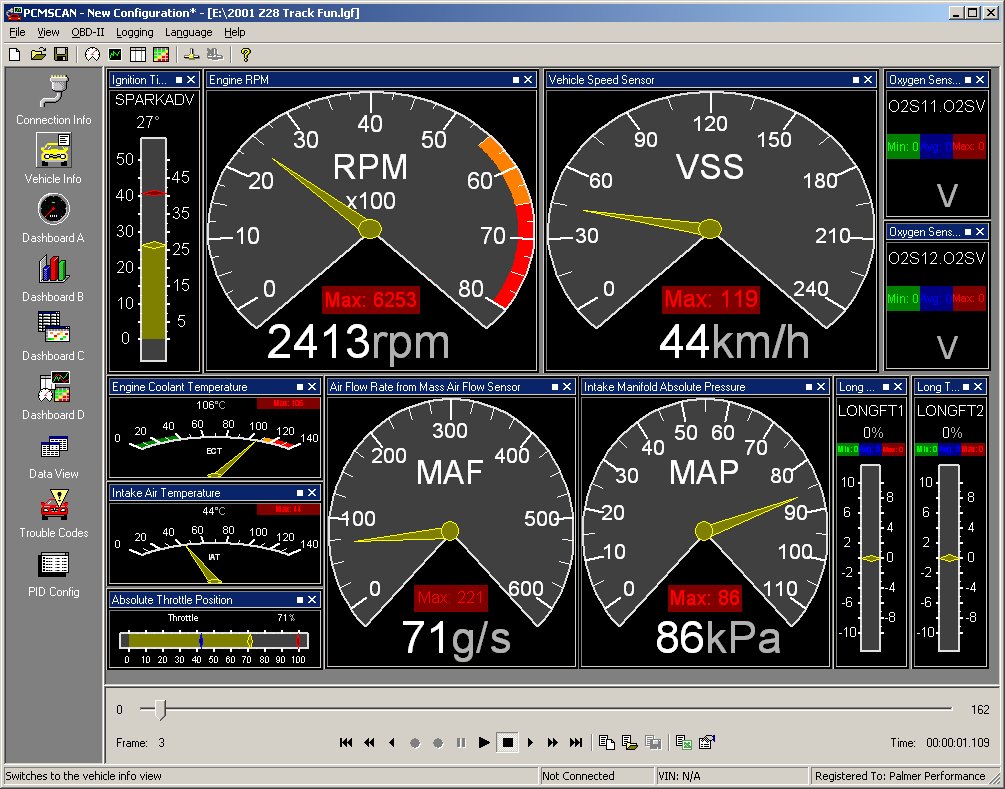 zip zip | 306k | Старая диагностическая программа AMI 1994 года только немного повреждена | ||
| syschk45.zip | 121k | System Info Checker отображает информацию об устройстве на 286-P133 | ||
| snoop330.zip | is хорошо известный инструмент для сбора системной информации | |||
| BIOS | ||||
| biosagent.zip | 306k | Bios Agent 3.45 сообщает строку BIOS, номер модели, набор микросхем, процессор, память — Win98XP | ||
| bioswizard.zip | 424k | Bios Wizard проверяет BIOS и набор микросхем, затем создает текстовый отчет — Win98XP | ||
| biosid.zip | 3k | Bios ID сообщает строку, тип, дату и набор микросхем. очень удобно | ||
| ctbios.zip | 35k | CTBIOS считывает идентификаторы BIOS 1997 года или более ранние, чтобы сообщить о производителе. pcm140.zip pcm140.zip | 75k | Мастер почтовых кодов определяет двухзначные коды из почтовых карточек |
| mrdeco.zip | 10k | Декомпрессор для BIOS Microid Research | ||
| peodeco.zip | 10k | Decompressor 1995) | ||
| gsetup.zip | 25k | Общая настройка Bios для компьютеров 286 и 386 | ||
| CACHE | ||||
| cachchk7.zip | 52k | CacheCheck сообщает кэш L1 и L2 плюс размер / скорость драма | ||
| cct386.zip | 221k | Celem Cache Test точно отображает графики производительности L1 / L2! | ||
| ctcm_int.zip | 37k | CTCM идентифицирует ЦП и тестирует L1 и L2 через проход | ||
| CPU | ||||
| chkcpu16.zip | 13k | 7|||
cpuinfo. zip zip | 31k | Утилита AMD для идентификации процессоров для всех их чипов | ||
| maxspeed.zip | 35k | Тестер максимальной тактовой частоты процессора для 286-586 | ||
| mmxtest.zip | 44k | обнаруживает наличие или отсутствие MMX | ||
| DRAM | ||||
| gm442.zip | 42k | GoldMemory интенсивно тестирует DRAM всей системы | ||
| gmemspd4.zip | 10k | Высокоточный тестер скорости памяти и частотомер процессора | ||
| HARD DRIVE | ||||
| hdat.zip | 9k | Hard Disk Diagnostic выполняет интенсивные тесты на жестких дисках | ||
| ports20.zip | 36k | тестирует и сообщает все адреса UART под DOS / WIN | ||
seril201. zip zip | 18k | Этот TSR сообщает о состоянии последовательных портов на экране | ||
| testme.zip | 12k | TESTMEM beta тестирует вашу расширенную память | ||
| para14.zip | 84k | Тестер параллельного порта с отличной документацией | ||
| modemd70.zip | 145k | uart / один из лучших модов программы диагностики последовательного порта | ||
| ВИДЕО | ||||
| monitors.zip | 77k | Этот отличный инструмент 486 тестирует как монитор, так и адаптер | ||
| видео.zip | 28k | 386 идентификатор видеоадаптера и тестовая утилита | ||
| XTRAS | ||||
| hwdiag10.zip | 36k | Перечисляет ключи реестра оборудования WIN95, драйверы и предупреждения | 04397 198k | Полная утилита архиватора PKware DOS pkzip & pkunzip |
cardg20.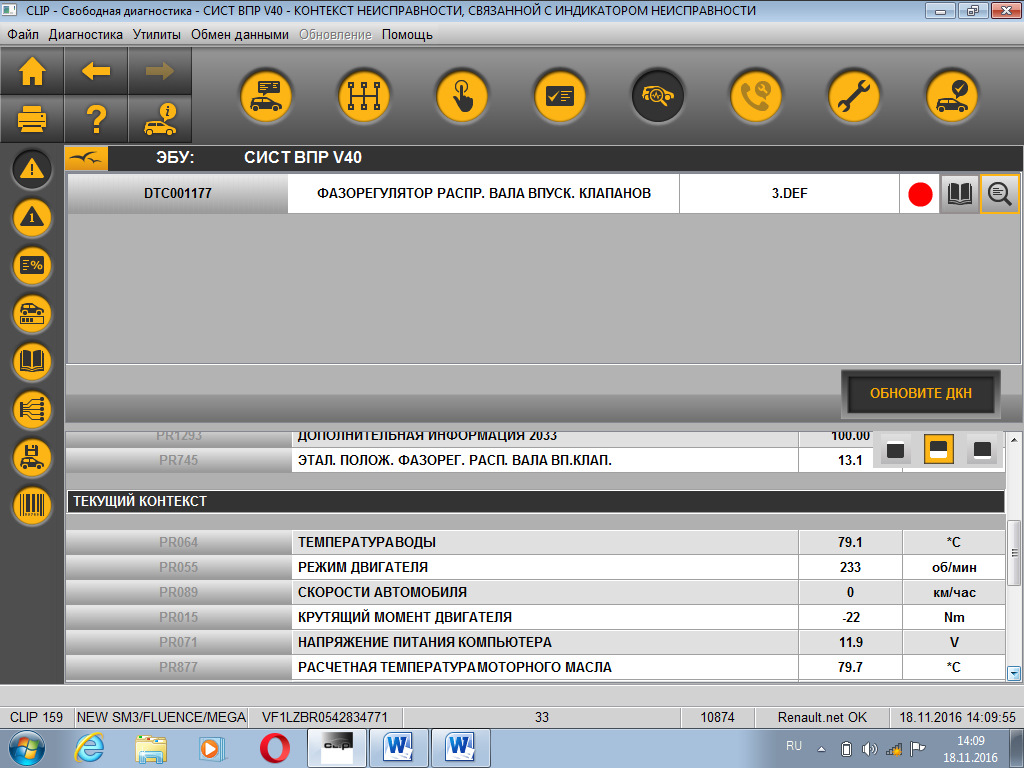 | ||||



 speccy; отличие этого способа сохранения в том, что сохраняется структура навигации по разделам, что более удобно при просмотре, однако просмотр такого файла возможен только в самой программе Speccy
speccy; отличие этого способа сохранения в том, что сохраняется структура навигации по разделам, что более удобно при просмотре, однако просмотр такого файла возможен только в самой программе Speccy Если вы знаете, как запускать диагностику, вы можете обнаружить проблемы с оборудованием еще до этого…
Если вы знаете, как запускать диагностику, вы можете обнаружить проблемы с оборудованием еще до этого… Итак … Что означает SYSTEM_THREAD_EXCEPTION_NOT_HANDLED? Системный поток…
Итак … Что означает SYSTEM_THREAD_EXCEPTION_NOT_HANDLED? Системный поток…
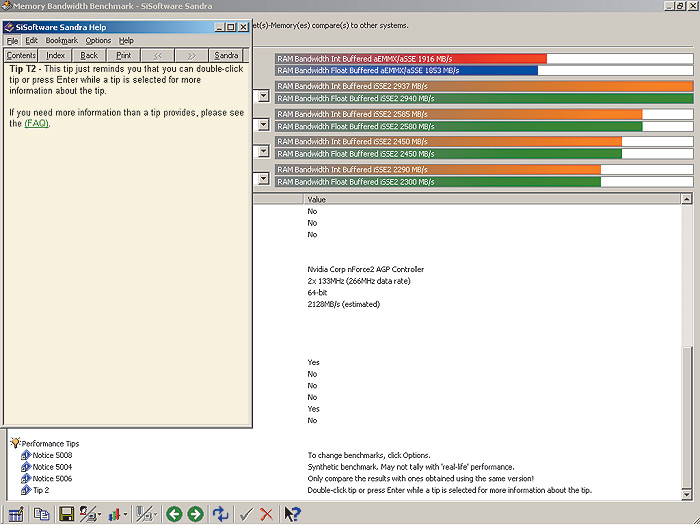 zip
zip